GRUNNLEGGENDE BRUKERMANUAL
|
|
|
- Oskar Andersson
- 7 år siden
- Visninger:
Transkript
1 GRUNNLEGGENDE BRUKERMANUAL MFC-J690DW Version A NOR
2 Hvis du trenger å kontakte kundeservice Vennligst fyll ut følgende informasjon for fremtidig referanse: Modellnummer: MFC-J690DW Serienummer: Kjøpsdato: Forhandler: Serienummeret er plassert på baksiden av enheten. Ta vare på denne veiledningen sammen med kjøpskvitteringen som et bevis på kjøpet, i tilfelle tyveri, brann eller garantiservice. Registrer produktet ditt på nettet på adressen: Brother Industries, Ltd.
3 Brukermanualer og informasjon om hvor du finner dem Hvilken håndbok? Hva inneholder den? Hvor finner jeg den? Sikkerhet og juridisk informasjon Hurtigstartguide Grunnleggende brukermanual Avansert brukermanual Programvarehåndbok Nettverks ordliste Brukerhåndbok for nettverket Les denne veiledningen først. Les sikkerhetsinstruksjonene før maskinen installeres. Se denne veiledningen for varemerker og juridiske begrensninger. Følg instruksjonene for oppsett av maskinen og installasjon av driverne og programvaren for operativsystemet og tilkoblingstypen du bruker. Lær om grunnleggende sending av faks, kopiering, skanning og betjening av PhotoCapture Center, og finn ut hvordan du bytter forbruksmateriell. Se feilsøkingstips. Lær avansert betjening: sending av faks, kopiering, sikkerhetsfunksjoner, utskriftsrapporter og utføring av rutinemessig vedlikehold. Følg disse instruksjonene for utskrift, skanning, nettverksskanning, PhotoCapture Center, fjernoppsett, PC-faks og bruk av Brother ControlCenter-verktøy. Denne veiledningen gir grunnleggende informasjon om avanserte nettverksfunksjoner for Brother-maskiner, samt forklaringer om generelle nettverksbegreper og vanlige termer. Denne veiledningen gir nyttig informasjon om kablet og trådløse nettverks- og sikkerhetsinnstillinger for Brother-maskinen. Du kan også finne informasjon om produktstøtte og utfyllende feilsøkingstips. Trykt / i emballasjen Trykt / i emballasjen Trykt / i emballasjen PDF-fil / dokumentasjons- CD-ROM PDF-fil / dokumentasjons- CD-ROM PDF-fil / dokumentasjons- CD-ROM PDF-fil / dokumentasjons- CD-ROM i
4 Innholdsfortegnelse (GRUNNLEGGENDE BRUKERMANUAL) Generell informasjon Bruke dokumentasjonen... Symboler og konvensjoner som brukes i dokumentasjonen... Tilgang til Avansert brukermanual, Programvarehåndbok og Brukerhåndbok for nettverket... Vise dokumentasjonen... Tilgang til Brother kundestøtte (Windows )...3 Tilgang til Brother kundestøtte (Macintosh)...3 Oversikt over kontrollpanelet...4 Indikasjoner på displayet...6 Grunnleggende funksjoner...7 Voluminnstillinger...8 Ringevolum...8 Lydsignalvolum...8 Høyttalervolum...9 Display...9 Angi bakgrunnsbelysningens styrke Legge i papir 0 Legge i papir og andre utskriftsmedier...0 Legge papir i papirmagasin nr....0 Legge papir i papirmagasin nr Legge papir i den manuelle materåpningen...7 Legge i konvolutter og postkort...9 Utskriftsområde...2 Papirinnstillinger...22 Papirstørrelse og -type...22 Magasinbruk i kopieringsmodus...22 Magasinbruk i faksmodus...23 Modus for sikker papirinnmating for A3-papir med korte fibrer...23 Papir og utskriftsmedier som kan brukes...24 Anbefalte utskriftsmedier...24 Håndtere og bruke vanlige utskriftsmedier...25 Velge riktig utskriftsmedium Legge i dokumenter 28 Slik legger du i dokumenter...28 Slik bruker du den automatiske dokumentmateren...28 Bruke skannerglassplaten...29 Område som ikke kan skannes...30 ii
5 4 Sende en faks 3 Slik sender du en faks...3 Stoppe en faks...33 Stille inn størrelsen til skannerglassplaten for sending av faks...33 Sende fargefaks...33 Avbryte en faks som er i gang...33 Slik forhåndsviser du en utgående faks...33 Sendingsverifiseringsrapport Motta faks 35 Mottaksmoduser...35 Velg mottaksmodus...35 Bruke mottaksmoduser...36 Kun faks...36 Faks/Tel...36 Manuell...36 Ekstern TAD...36 Innstillinger for mottaksmodus...37 Utsatt svar...37 F/T-ringetid (kun faks/tel-modus)...37 Faksdeteksjon...38 Forhåndsvisning av faks (kun svart-hvitt)...38 Slik forhåndsviser du en mottatt faks...38 Slå av Forhåndsvisning av faks Telefon og eksterne enheter 4 Taleoperasjoner...4 Faks/Tel-modus...4 Oppringer-ID...4 Telefontjenester...42 Stille inn telefonlinjetype...42 Koble til en ekstern telefonsvarer (TAD)...44 Koblingsinnstillinger...44 Spille inn en utgående beskjed (OGM Outgoing Message) på en ekstern telefonsvarer...44 Flerlinjetilkoblinger (hussentral PBX)...45 Eksterne apparater og biapparater...45 Koble til en ekstern telefon eller et biapparat...45 Betjening fra biapparater og eksterne telefoner...46 Bruke en trådløs, ekstern telefon...46 Bruke fjernkoder...46 iii
6 7 Ringe og lagre numre 48 Slik ringer du...48 Manuell oppringning...48 Direktevalg...48 Hurtigvalg...48 Ny faksoppringing...49 Flere oppringingsfunksjoner...49 Utgående anropshistorikk...49 Oppringer-ID-historikk...50 Lagre numre...5 Lagre en pause...5 Lagre direktevalgnumre...5 Lagre hurtigvalgnumre...52 Endre direktevalg- eller hurtigvalgnavn eller -numre Kopiere 54 Slik kopierer du...54 Stanse kopiering...54 Kopieringsinnstillinger...55 Papiralternativer Skrive ut fotografier fra et minnekort eller et USB Flash-minne 57 Betjening av PhotoCapture Center...57 Bruke et minnekort eller et USB Flash-minne...57 Komme i gang...58 Skriv ut bilder...60 Vise bilder...60 Utskriftsinnstillinger for PhotoCapture Center...6 Slik skanner du til et minnekort eller et USB Flash-minne Slik skriver du ut fra datamaskin 63 Skrive ut dokumenter...63 Slik skanner du til datamaskin 64 Skanne dokumenter...64 Skanne med skannetasten...64 Skanne med skannerdriver...64 iv
7 A Rutinemessig vedlikehold 65 Bytte ut blekkpatronene...65 Rengjøre og kontrollere maskinen...67 Rengjøre skannerglassplaten...67 Rengjøre skrivehodet...68 Kontrollere utskriftskvaliteten...69 Kontrollere innrettingen av papiret...70 B Feilsøking 7 Feil- og vedlikeholdsmeldinger...7 Feilanimasjon...78 Overføre faksene eller faksaktivitetsrapporten...78 Dokumentstopp...79 Skriverstopp eller papirstopp...80 Feilsøking...87 Hvis du har problemer med maskinen...87 Ringetonedetektering...95 Støy på telefonlinjen / VoIP...95 Maskininformasjon...96 Kontrollere serienummeret...96 Nullstillingsfunksjoner...96 Nullstille maskinen...96 C Meny og funksjoner 97 Programmering i displayet...97 Menytabell...98 Skrive inn tekst...26 Sette inn mellomrom...26 Korrigere...26 Gjenta bokstaver...26 D Spesifikasjoner 27 Generelt...27 Utskriftsmedier...29 Faks...3 Kopiering...32 PhotoCapture Center...33 PictBridge...34 Skanner...35 Skriver...36 Grensesnitt for datamaskin...37 Krav til datamaskin...38 Forbruksmateriell...39 Nettverk (LAN)...40 E Stikkordliste 4 v
8 Innholdsfortegnelse (AVANSERT BRUKERMANUAL) Avansert brukermanual forklarer følgende funksjoner og operasjoner. Du finner Avansert brukermanual på dokumentasjons-cd-rom-en. Hovedoppsett Lagring i minnet Automatisk skifte mellom sommertid/vintertid Hvilemodus Display (LCD) Modustimer 2 Sikkerhetsfunksjoner Secure Function Lock 2.0 (Sikker funksjonslås 2.0) 3 Sende en faks Flere alternativer for sending Andre alternativer ved sending Pollingoversikt 8 Skrive ut fotografier fra et minnekort eller USB Flashminne Bruke PhotoCapture Center Skriv ut bilder Utskriftsinnstillinger for PhotoCapture Center Skanne til minnekort eller USB Flashminne 9 Skrive ut fotografier fra et kamera Skrive ut fotografier direkte fra et PictBridge-kamera Skrive ut fotografier direkte fra digitalkamera (uten PictBridge) 4 Motta faks Minnemottak (kun svart/hvitt) Fjerninnhenting Ekstra mottaksfunksjoner Pollingoversikt 5 Ringe og lagre numre Taleoperasjoner Andre ringefunksjoner Flere lagringsmåter for numre 6 Skrive ut rapporter Faksrapporter Rapporter 7 Kopiere Kopieringsinnstillinger A B C Rutinemessig vedlikehold Rengjøre og kontrollere maskinen Pakke og sende maskinen Ordliste Stikkordliste vi
9 Generell informasjon Bruke dokumentasjonen Takk for at du kjøpte en Brother-maskin! Les dokumentasjonen for å kunne utnytte maskinen best mulig. Symboler og konvensjoner som brukes i dokumentasjonen Følgende symboler og konvensjoner er brukt i dokumentasjonen. Fet skrift Kursiv Courier New Fet skrift angir bestemte knapper på maskinens kontrollpanel eller på datamaskinskjermen. Tekst i kursiv fremhever et viktig punkt eller refererer til et relatert emne. Tekst i skrifttypen Courier New viser meldinger i displayet på maskinen. ADVARSEL ADVARSEL viser en potensielt farlig situasjon som kan føre til dødsfall eller alvorlige personskader hvis den ikke unngås. FORSIKTIG FORSIKTIG viser en potensielt farlig situasjon som kan føre til små eller mellomstore personskader hvis den ikke unngås. VIKTIG VIKTIG indikerer en potensielt farlig situasjon som, dersom den ikke unngås, kan føre til skade på eiendom eller tapt produktfunksjonalitet. nader gir informasjon om hva du bør gjøre i en bestemt situasjon, eller gir tips om hvordan betjeningen fungerer sammen med andre funksjoner. Elfare-ikoner varsler deg om faren for elektrisk støt. Tilgang til Avansert brukermanual, Programvarehåndbok og Brukerhåndbok for nettverket Denne grunnleggende brukerhåndboken inneholder ikke all informasjon om maskinen, som for eksempel hvordan du bruker de avanserte funksjonene for faks, kopiering, PhotoCapture Center, skriver, skanner, PC-faks og nettverk. Når du er klar til å få detaljert informasjon om denne typen betjening, kan du lese Avansert brukermanual, Programvarehåndbok og Brukerhåndbok for nettverket, og Nettverks ordliste som du finner på dokumentasjons-cd-rom-en. Vise dokumentasjonen a Slå på datamaskinen. Sett inn dokumentasjons-cd-rom-en i CD-ROM-stasjonen. Windows -brukere kan gå til trinn c. (Windows -brukere) Hvis skjermen ikke vises automatisk, kan du gå til Min datamaskin (Datamaskin), dobbeltklikke CD-ROM-ikonet, og deretter dobbeltklikke index.html. b (Macintosh-brukere) Dobbeltklikk på ikonet for dokumentasjons-cd-rom-en, og dobbeltklikk deretter på index.html.
10 Kapittel c Klikk på ditt land. Slik finner du skanneinstruksjoner Du kan skanne dokumenter på flere måter. Du finner instruksjonene her: Programvarehåndbok Skanning ControlCenter Nettverksskanning d Pek på ditt språk, pek på Se manual, og klikk deretter på veiledningen du ønsker å lese. ScanSoft PaperPort 2SE med OCRbrukerveiledninger (Windows -brukere) Du finner hele ScanSoft PaperPort 2SE med OCRbrukerveiledninger under Hjelp i programmet ScanSoft PaperPort 2SE. (Windows 2000-brukere må laste ned og installere PaperPort SE fra nettet.) Brukerhåndbok for Presto! PageManager (Macintosh-brukere) Presto! PageManager må lastes ned og installeres før bruk. Se Tilgang til Brother kundestøtte (Macintosh) på side 3 for ytterligere instruksjoner. (Kun for Windows -brukere) Nettleseren din kan vise en gul linje på toppen av siden som inneholder en sikkerhetsadvarsel om Active X-kontroller. For at siden skal vises korrekt, må du klikke på linjen. Klikk på Tillat blokkert innhold, og klikk deretter på Ja i Sikkerhetsadvarsel-dialogboksen. (Kun for brukere av Windows ) For raskere tilgang kan du kopiere all brukerdokumentasjon i PDF-format til en lokal mappe på datamaskinen. Pek på ditt språk, og klikk deretter på Kopier til lokal disk. Du finner en fullstendig brukerhåndbok for Presto! PageManager i Hjelp-delen i Presto! PageManager-programmet. Slik finner du instruksjoner for nettverksoppsett Maskinen kan kobles til et trådløst eller kablet nettverk. Du finner grunnleggende installasjonsinstruksjoner i Hurtigstartguide. Hvis det trådløse tilgangspunktet eller ruteren har støtte for Wi-Fi Protected Setup eller AOSS, kan du også følge trinnene i Hurtigstartguide. Hvis du ønsker mer informasjon om oppsett av nettverk, kan du se Brukerhåndbok for nettverket på dokumentasjons-cd-rom-en. Microsoft Internet Explorer 6.0 eller nyere. 2
11 Generell informasjon Tilgang til Brother kundestøtte (Windows ) Her finner du all kontaktinformasjonen du trenger, som kundestøtte for Internett (Brother Solutions Center), på installasjons-cd-rom-en. Klikk Brother kundestøtte øverst i menyen. Følgende skjermbilde vises: Tilgang til Brother kundestøtte (Macintosh) Her finner du all kontaktinformasjonen du trenger, som kundestøtte for Internett (Brother Solutions Center), på installasjons-cd-rom-en. Dobbeltklikk på Brother kundestøtteikonet. Følgende skjermbilde vises: Gå til vårt webområde ( ved å klikke på Brothers hjemmeside. Klikk Brother Solutions Center for å få tilgang til de siste nyhetene og informasjon om produktstøtte ( Du kan gå til vårt webområde for originale Brother-rekvisita ( ved å klikke på Rekvisitainformasjon. Klikk Brother CreativeCenter for å få tilgang til Brother CreativeCenter ( med GRATIS fotoprosjekter og nedlastinger. Hvis du vil gå tilbake til hovedmenyen, klikker du Tilbake. Hvis du er ferdig, klikker du Avslutt. Klikk på Presto! PageManager for å laste ned og installere Presto! PageManager. Klikk på Online-registrering for å registrere maskinen fra Brothers produktregistreringsside ( Klikk Brother Solutions Center for å få tilgang til de siste nyhetene og informasjon om produktstøtte ( Du kan gå til vårt nettsted for originale Brother-rekvisita ( ved å klikke Rekvisitainformasjon. 3
12 Kapittel Oversikt over kontrollpanelet Faks- og kopitaster: Duplex Trykk på denne tasten for å kopiere, skanne eller fakse begge sider av papiret. NinCopy Trykk på denne tasten for å lage N i - eller plakatkopier. Fax Preview Brukes til å forhåndsvise innkommende fakser på displayet. Tray Setting Trykk på denne tasten for å velge magasinet du ønsker å bruke for utskrift. 2 Modustaster: FAX Gir deg tilgang til faksmodus. SCAN Gir deg tilgang til skannemodus. COPY Gir deg tilgang til kopieringsmodus. 3 Numerisk tastatur Bruk disse tastene til å slå telefon- og faksnumre samt som tastatur for å taste inn informasjon i maskinen. Denne funksjonen overføres til pekeskjermen i løpet av noen operasjoner. 4 Telefontaster: Redial/Pause Gjenoppringer de siste 30 oppringte numrene. Brukes også til å legge inn en pause når du ringer. Tel/R Denne tasten brukes når du ønsker å snakke i telefonen etter å ha løftet av røret på en ekstern telefon i F/T-ringemodus (rask, dobbel ringetone). Bruk også denne tasten til å få tilgang til bylinje, eller til å overføre en samtale til et annet internnummer når maskinen er koblet til en hussentral. PHOTO CAPTURE Gir deg tilgang til modusen PhotoCapture Center. 4
13 Generell informasjon Starttaster: Mono Start Brukes til å starte sending av fakser eller kopiering i svart-hvitt. Du kan også starte en skanneoperasjon (i farger eller svarthvitt, avhengig av skanneinnstillingen i programmet ControlCenter). Colour Start Brukes til å starte sending av fakser eller kopiering i fullfarge. Du kan også starte en skanneoperasjon (i farger eller svart-hvitt, avhengig av skanneinnstillingen i programmet ControlCenter). 6 Stop/Exit Stopper en handling eller avslutter menyen. 7 LCD-display (Liquid Crystal Display) Dette er en pekeskjerm. Du kan få tilgang til menyene og alternativene ved å trykke på knappene som vises på skjermen. Du kan dessuten justere vinkelen på displayet ved å løfte det. 8 Direktevalgtaster Disse 8 tastene gir deg umiddelbar tilgang til 6 forhåndslagrede numre. Shift Hold nede Shift mens du trykker på direktevalgtasten for å få tilgang til direktevalgnumrene 9 til 6. Hvis tasten ikke har fått tildelt et nummer, kan du lagre nummeret direkte ved å trykke på den tomme tasten. 9 On/Off Du kan slå maskinen på og av. Trykk On/Off for å slå maskinen på. Trykk og hold inne On/Off for å slå maskinen av. Displayet vil vise meldingen Avslutter, og vil forbli på i noen sekunder før det slår seg av. Hvis du har koblet til en ekstern telefon eller telefonsvarer, er den alltid tilgjengelig. Selv om du slår av maskinen, vil den rengjøre skrivehodet jevnlig for å bevare utskriftskvaliteten. Maskinen bør hele tiden være tilkoblet for å forlenge levetiden til skrivehodet, få mest mulig ut av blekkpatronene og opprettholde utskriftskvaliteten. 5
14 Kapittel Indikasjoner på displayet Displayet viser nåværende maskinstatus når maskinen er inaktiv. 8 Trådløs status En firetrinns indikator viser gjeldende trådløse signalstyrke hvis du bruker trådløs tilkobling Maks. 9 Anropshistorikk Fakser i minne Viser hvor mange mottatte fakser det er i minnet. 2 Forhåndsvisning av faks Brukes til å forhåndsvise mottatte fakser. 3 MENY Brukes til å få tilgang til hovedmenyen. 4 Blekkindikator Viser blekknivået. Brukes også til å få tilgang til Blekk-menyen. 5 Gjeldende mottaksmodus Lar deg se gjeldende mottaksmodus. Fax (Kun faks) F/T (Faks/Tel) TAD (Ekstern TAD) Man (Manuell) 6 Minnestatus Viser tilgjengelig minne i maskinen. 7 Telefonkatalog 6 5 Brukes til å vise en liste over utgående anrop og oppringer-id-historikk. Brukes også til å fakse nummeret du har valg i listene. 0 Ny(e) faks(er) Når Forh.visning er stilt inn som På, kan du se hvor mange nye fakser du har mottatt. Varselikonet vises ved feil eller hvis vedlikeholdsmeldinger vises. Hvis du trenger mer informasjon, kan du se Feil- og vedlikeholdsmeldinger på side 7. Hvis du mottar en faks som består av flere papirstørrelser (for eksempel én A4-side og én A3-side), kan maskinen opprette og lagre en fil for hver papirstørrelse. Displayet kan vise at mer enn én faks er mottatt. Brukes til å stille inn hurtigvalg, direktevalg og gruppenumre i telefonkatalogen. Du kan også søke etter nummeret du ønsker å ringe til i telefonkatalogen. 6
15 Generell informasjon Grunnleggende funksjoner For å bruke pekeskjermen med fingeren, trykk MENY eller alternativstasten på displayet. For å vise og få tilgang til alle skjermmenyene eller -alternativene i en innstilling, trykk dc eller ab for å bla gjennom dem. Følgende trinn viser hvordan du endrer en innstilling i maskinen. I dette eksempelet har mottaksinnstillingene blitt endret fra Kun fax til Fax/Tel. a Trykk MENY. b Trykk a eller b for å vise Grunn oppsett. Trykk for å gå tilbake til forrige nivå. g Trykk Stop/Exit. c Trykk Grunn oppsett. d Trykk a eller b for å vise Svarmodus. e Trykk Svarmodus. f Trykk Fax/Tel. 7
16 Kapittel Voluminnstillinger Ringevolum Du kan velge forskjellig ringevolumnivå, fra Høy til Av. Maskinen beholder den nye standardinnstillingen til du endrer den. Stille inn ringevolumet fra menyen a Trykk MENY. b Trykk a eller b for å vise Hovedoppsett. c Trykk Hovedoppsett. d Trykk a eller b for å vise Volum. e Trykk Volum. f Trykk Ringelyd. g Trykk Lav, Med, Høy eller Av. h Trykk Stop/Exit. Lydsignalvolum Når lydsignalet er aktivert, gir maskinen fra seg en pipelyd hver gang du trykker på en tast eller gjør en feil samt etter avsluttet fakssending eller -mottak. Du kan velge forskjellig lydsignalvolumnivå, fra Høy til Av. a Trykk MENY. b Trykk a eller b for å vise Hovedoppsett. c Trykk Hovedoppsett. d Trykk a eller b for å vise Volum. e Trykk Volum. f Trykk Signal. g Trykk Lav, Med, Høy eller Av. h Trykk Stop/Exit. 8
17 Generell informasjon Høyttalervolum Du kan velge forskjellig høyttalervolumnivå, fra Høy til Av. a Trykk MENY. b Trykk a eller b for å vise Hovedoppsett. c Trykk Hovedoppsett. d Trykk a eller b for å vise Volum. e Trykk Volum. f Trykk Høyttaler. g Trykk Lav, Med, Høy eller Av. h Trykk Stop/Exit. Display Angi bakgrunnsbelysningens styrke Hvis du har problemer med å lese det som står i displayet, kan du prøve å endre lysstyrkeinnstillingen. a Trykk MENY. b Trykk a eller b for å vise Hovedoppsett. c Trykk Hovedoppsett. d Trykk a eller b for å vise LCD-innst. e Trykk LCD-innst. f Trykk Bakgrunnsbel. g Trykk Lys, Med eller Mørk. h Trykk Stop/Exit. 9
18 2 Legge i papir 2 Legge i papir og andre utskriftsmedier 2 For magasin nr. 2, se Legge papir i papirmagasin nr. 2 på side 3. Legge papir i papirmagasin nr. 2 Når du bruker papirstørrelsen A3, Legal eller Ledger, trykk og hold inne den universelle utløserknappen () når du skyver ut fronten av papirmagasinet. Når du bruker papirstørrelsen Legal eller A3 eller Ledger, må du påse at trekanten på papirmagasinets deksel er tilpasset linjen som indikerer størrelsen Legal (2), A3 eller Ledger (3), som vist på illustrasjonen. a Trekk papirmagasinet helt ut av maskinen. 2 3 Hvis papirstøtteklaffen () er åpen, må du lukke denne, og deretter lukke papirstøtten (2). Hvis du bruker papirstørrelsen A5 eller mindre, må du påse at papirmagasinet ikke er trukket ut. Når du legger en annen papirstørrelse i et magasin, må du samtidig endre innstillingen for papirstørrelse i maskinen. (Se Papirstørrelse og -type på side 22.) 2 0
19 Legge i papir b Åpne dekselet på papirmagasinet (). d Luft papirbunken godt for å unngå papirstopp og feilinnmating. 2 Kontroller alltid at papiret ikke er brettet. c Bruk begge hendene til å trykke forsiktig ned og skyve papirlengdeføreren () og så papirsideførerne (2) slik at de passer til papirstørrelsen. Kontroller at trekantene (3) på papirlengdeføreren () og papirsideførerne (2) er på linje med merket for papirstørrelsen du bruker. e Legg papiret forsiktig i papirmagasinet med utskriftssiden ned og toppkanten først. Kontroller at papiret ligger flatt i papirmagasinet. 2 3
20 Kapittel 2 Når du legger papir av Foto L-størrelsen i papirmagasinet, må du utløse hengslene på begge sider av papirmagasinets deksel og skyve dekselet over. Deretter skyver du papirlengdeføreren. g Lukk dekselet på papirmagasinet. Kontroller at papiret ligger flatt i magasinet og under merke () for maksimal papirmengde. Hvis du legger i for mange papirer kan det forårsake papirstopp. h Skyv papirmagasinet sakte helt inn i maskinen. f Juster papirsideførerne forsiktig med begge hendene så de passer til papiret. Sørg for at papirsideførerne berører papirets sidekanter. ADVARSEL IKKE skyv magasin nr. for fort inn i maskinen. Dette kan skade hånden din ved at den kan bli sittende i klem mellom magasin nr. og magasin nr. 2. Skyv magasin nr. langsomt. Vær forsiktig slik at du ikke skyver papiret for langt inn, ettersom det kan føre til at bakre del av magasinet løftes og forårsaker problemer ved mating. 2
21 Legge i papir i Mens du holder papirmagasinet på plass, må du trekke ut papirstøtten () slik at den låser seg på plass, og deretter må du brette ut papirstøtteklaffen (2). Før du forkorter magasin nr., må du ta papiret ut av magasinet. Deretter forkorter du magasinet ved å trykke på den universelle utløserknappen (). Juster papirlengdeføreren (2) slik at den passer til papirstørrelsen du skal bruke. Deretter legger du papiret i magasinet. 2 Legge papir i papirmagasin nr. 2 2 Du kan kun bruke vanlig papir i størrelse A4, A3, Ledger, Letter eller Legal i magasin nr. 2. Når du bruker utskrift uten kanterfunksjonen, må papiret mates fra magasin. a Trekk papirmagasinet helt ut av maskinen. 2 Når du bruker papirstørrelsen A3, Legal eller Ledger, trykker du på den universelle utløserknappen () mens du skyver ut fronten av papirmagasinet til du hører et klikk. Du kan sjekke om lengden av magasinet er riktig justert ved å åpne dekselet på papirmagasinet. 2 3
22 Kapittel 2 b Åpne dekselet på papirmagasinet (). e Legg papiret forsiktig i papirmagasinet med utskriftssiden ned og toppkanten først. Kontroller at papiret ligger flatt i magasinet og under merke () for maksimal papirmengde. Hvis du legger i for mange papirer kan det forårsake papirstopp. c Bruk begge hendene til å trykke forsiktig ned og skyve papirlengdeføreren () og papirsideførerne (2) slik at de passer til papirstørrelsen. Kontroller at trekantene (3) på papirlengdeføreren () og papirsideførerne (2) er på linje med merkene for papirstørrelsen du bruker. 2 f Bruk begge hendene til å forsiktig justere papirsideførerne slik at de berører sidene av papirbunken. 3 d Luft papirbunken godt for å unngå papirstopp og feilinnmating. Kontroller alltid at papiret ikke er brettet. Vær forsiktig slik at du ikke skyver papiret for langt inn, ettersom det kan føre til at bakre del av magasinet løftes og forårsaker problemer ved mating. 4
23 Legge i papir g Lukk dekselet på papirmagasinet. j Dra magasin nr. ut av maskinen. Trykk på den universelle utløserknappen () mens du skyver ut fronten av papirmagasinet. 2 h Skyv papirmagasinet sakte inn igjen i maskinen. i Gjør ett av følgende: Hvis du bruker papirstørrelsen A3, Ledger eller Legal, gå til trinn j. Når du bruker papir av stor størrelse i magasin nr. 2, kan det hende at du må trekke magasin nr. ut over magasin nr. 2 for å hindre at sidene som skrives ut, faller ut av utskriftsmagasinet. Hvis du bruker papirstørrelsen A4 eller Letter, gå til trinn m. k Åpne dekselet på utskriftsmagasinet og juster papirlengdeføreren () til papiret. 5
24 Kapittel 2 l Lukk dekselet på utskriftsmagasinet og skyv papirmagasinet langsomt inn i maskinen. Hvis du er ferdig med å bruke papirstørrelsen A3, Ledger eller Legal og ønsker å bruke en mindre papirstørrelse, tar du papiret ut av magasinet. Deretter forkorter du magasinet ved å trykke på den universelle utløserknappen (). Juster papirlengdeføreren (2) slik at den passer til papirstørrelsen du skal bruke. Deretter legger du det mindre papiret i magasinet. m Dra ut papirstøtten () til du hører et klikk, og brett ut papirstøtteklaffen (2)
25 Legge i papir Legge papir i den manuelle materåpningen 2 b Skyv papirførerne for den manuelle materåpningen slik at de passer til papirbredden du skal bruke. Du kan legge i ett spesielt utskriftsmedium av gangen i denne åpningen. Bruk den manuelle materåpningen til å skrive ut eller kopiere på konvolutter, etiketter eller tykkere papir. 2 Maskinen slår automatisk på Manuell mating når du legger papir i den manuelle materåpningen. Når du bruker utskrift uten kanterfunksjonen, må papiret mates fra magasin. a Åpne dekselet på den manuelle materåpningen. c Legg kun ett papirark i den manuelle materåpningen. Siden som skal skrives ut på, skal vende opp. VIKTIG IKKE legg mer enn ett papirark i den manuelle materåpningen samtidig. Dette kan føre til at papiret kjører seg fast. Vent til displayet viser Legg papir i manuell materåpning Trykk deretter Star før du mater inn det neste papirarket i den manuelle materåpningen. IKKE legg papir i den manuelle materåpningen når du skriver ut fra magasin nr. eller magasin nr. 2. Dette kan føre til at papiret kjører seg fast. 7
26 Kapittel 2 d Bruk begge hendene til å forsiktig justere papirførerne for den manuelle materåpningen slik at de passer til papiret. Når du legger i en konvolutt eller et tykt papir, skyver du konvolutten inn i den manuelle materåpningen til du kjenner at den tar tak i konvolutten. f Hvis dataene ikke får plass på én side, vil displayet be deg om å legge i en ny side. Legg et nytt papirark i den manuelle materåpningen og trykk på Mono Start eller Colour Start. IKKE trykk papirførerne for stramt mot papiret. Dette kan føre til at papiret bretter seg. Legg papiret i midten av den manuelle materåpningen mellom papirførerne. Hvis papiret ikke er midtstilt, drar du det ut og setter det inn igjen i midtposisjonen. e Bruk begge hendene til å legge i ett papir av gangen i den manuelle materåpningen til den fremre kanten berører materrullen og maskinen piper. Slipp papiret når du kjenner at maskinen mater inn papiret på kort avstand. Displayet vil vise meldingen Manuel materåpning er klar. Påse at utskriften er fullført før du lukker den manuelle materåpningen. Når det er lagt papir i den manuelle materåpningen, skriver maskinen alltid ut fra den manuelle materåpningen. Papir som legges inn i den manuelle materåpningen mens en testside, faks eller rapport skrives ut, vil støtes ut. Under rengjøringsprosessen for maskinen vil papir som legges inn i den manuelle materåpningen, støtes ut. Vent til maskinen fullfører rengjøringen, og legg deretter papiret inn igjen i den manuelle materåpningen. 8
27 Legge i papir Legge i konvolutter og postkort 2 Om konvolutter 2 Bruk konvolutter som veier mellom 80 og 95 g/m 2. For enkelte konvolutter må det angis marginnstillinger i programmet. Husk å ta en testutskrift før du skriver ut på mange konvolutter. VIKTIG IKKE bruk noen av følgende konvoluttyper, da det vil gi innmatingsproblemer: Som har en posete utforming. Som har vinduer. Som er preget (har hevet skrift). Som har binders eller stifter. Som er forhåndstrykt på innsiden. Legge i konvolutter og postkort 2 a Før du legger i mediene, må du trykke sammen hjørnene og sidene på konvoluttene eller postkortene slik at de ligger så flatt som mulig. VIKTIG Hvis konvoluttene eller postkortene mates inn "dobbelt", må du legge inn én konvolutt eller ett postkort om gangen i papirmagasinet. 2 Lim Doble klaffer Enkelte ganger kan du oppleve papirmatingsproblemer pga. tykkelsen, størrelsen og formen på klaffen til konvoluttene du bruker. 9
28 Kapittel 2 b Legg inn konvoluttene eller postkortene i papirmagasinet med adressesiden ned og den øvre kanten (toppen av konvoluttene) inn først. Bruk begge hendene og trykk ned og skyv papirlengdeføreren () og papirsideførerne (2) forsiktig slik at de passer til størrelsen på konvoluttene eller postkortene. Hvis du får problemer under utskrift på konvolutter, prøv følgende: 2 a Åpne konvoluttklaffen. b Påse at den åpne klaffen peker mot den nedre kanten av konvolutten under utskriften. 2 c Juster størrelsen og margene i programmet. 20
29 Legge i papir Utskriftsområde 2 Utskriftsområdet avhenger av innstillingene i programmet du bruker. Illustrasjonene nedenfor viser hvilke områder på enkeltark og konvolutter det ikke kan skrives på. Maskinen kan skrive ut på de skyggelagte områdene på enkeltark når funksjonen Utskrift uten kanter er tilgjengelig og aktivert. (Se Utskrift for Windows eller Skrive ut og fakse for Macintosh i Programvarehåndbok.) 2 Enkeltark Konvolutter Øverst () Nederst (2) Venstre (3) Høyre (4) Enkeltark 3 mm 3 mm 3 mm 3 mm Enkeltark (Dobbeltsidig 22 mm 22 mm 3 mm 3 mm utskrift når du bruker størrelsene A3, Ledger eller B4.) Konvolutter 22 mm 22 mm 3 mm 3 mm Toppmarginen til Y4-konvolutter er 2 mm. Funksjonen Uten kanter er ikke tilgjengelig for konvolutter eller tosidig utskrift. Når du bruker utskrift uten kanter-funksjonen, må papiret mates fra magasin. 2
30 Kapittel 2 Papirinnstillinger 2 Papirstørrelse og -type 2 Still inn maskinen for den papirtypen du bruker for å oppnå best mulig utskriftskvalitet. Du kan bruke sju papirstørrelser for utskrift av kopier: A4, A5, A3, 0 5 cm, Letter, Legal og Ledger, og fem størrelser for utskrift av fakser: A4, A3, Ledger, Letter og Legal. Når du legger i en ny papirstørrelse i maskinen, må du samtidig endre innstillingen for papirstørrelse, slik at maskinen kan tilpasse en innkommende faks til siden. a Trykk Tray Setting. b Trykk på papirstørrelsen eller -typen som vises for Magasin eller trykk på papirstørrelsen som vises for Magasin 2. c Gjør ett av følgende: Hvis du valgte papirstørrelsen for Magasin trykker du d eller c for å vise alternativer for papirstørrelse og trykker deretter A4, A5, A3, 0x5cm, Letter, Legal eller Ledger. Hvis du valgte papirtypen for Magasin trykk Vanlig papir, Blk. skr. papir, Brother BP7, Brother BP6, Annet glanset eller Transp. Hvis du valgte Magasin 2, trykk A4, A3, Letter, Legal eller Ledger. Magasinbruk i kopieringsmodus 2 Du kan endre standardmagasinet som maskinen vil bruke for utskrift av kopier. Med Autovalg vil maskinen kunne mate inn papir enten fra magasin nr. eller magasin nr. 2 med innstillingene for papirtype og - størrelse fra hovedmenyen COPY. Følg instruksjonene nedenfor for å endre standardinnstillingen: a Trykk Tray Setting. b Trykk a eller b for å vise Mag til:kopi. c Trykk Mag til:kopi. d Trykk Magasin, Magasin 2 eller Autovalg. e Trykk Stop/Exit. Du kan endre papirstørrelse og magasinvalg midlertidig for neste kopi ved å bruke Kopieringsmodus. (Se Papirstørrelse på side 55 og Magasinvalg på side 56.) d Trykk Stop/Exit. Du kan bruke vanlig papir i Magasin 2. Maskinen løser ut utskrevne ark med forsiden opp til papirmagasinet foran på maskinen. Når du bruker transparenter eller glanset papir, må du umiddelbart fjerne hvert enkelt ark for å unngå flekker eller papirstopp. 22
31 Legge i papir Magasinbruk i faksmodus 2 Du kan endre standardmagasinet som maskinen vil bruke for utskrift av mottatte fakser. Med Autovalg kan maskinen ta papir fra magasin nr. først, eller fra magasin nr. 2 hvis: Magasin nr. 2 er stilt inn på en annen papirstørrelse som egner seg bedre for de mottatte faksene. Begge magasinene bruker papir av samme størrelse, og magasin nr. ikke er innstilt for bruk av vanlig papir. a Trykk Tray Setting. b Trykk a eller b for å vise Mag til:fax. c Trykk Mag til:fax. d Trykk Magasin, Magasin 2 eller Autovalg. e Trykk Stop/Exit. Modus for sikker papirinnmating for A3-papir med korte fibrer 2 Hvis utskriften har horisontale linjer når du bruker A3-papir, kan det hende at papiret ditt har lange fibrer. Sett A3 - kortfibret til Av for å unngå dette problemet. a Trykk MENY. b Trykk a eller b for å vise Hovedoppsett. c Trykk Hovedoppsett. d Trykk a eller b for å vise A3 - kortfibret. e Trykk A3 - kortfibret. f Trykk Av. g Trykk Stop/Exit. Hvis du ikke er sikker på hvilken papirtype du bruker, kan du sjekke papiremballasjen eller kontakte produsenten for papirspesifikasjoner. Utskriften vil gå langsommere ved bruk av A3 - kortfibret-innstillingen På. 2 23
32 Kapittel 2 Papir og utskriftsmedier som kan brukes 2 Utskriftskvaliteten kan påvirkes av typen papir du bruker i maskinen. Still alltid inn papirtypen slik at den stemmer med papiret du har lagt i. Dette gir best mulig utskriftskvalitet med de innstillingene du har valgt. Du kan bruke vanlig papir, blekkskriverpapir (bestrøket papir), glanset papir, transparenter eller konvolutter. Vi anbefaler at du tester ulike typer papir før du kjøper inn store kvanta. Bruk av Brother-papir gir de beste resultatene. Når du skriver ut på blekkskriverpapir (bestrøket papir), transparenter og glanset papir, må du velge riktig utskriftsmedium i kategorien Grunnleggende i skriverdriveren eller under Innstilling for papirtype på menyen. (Se Papirstørrelse og -type på side 22.) Når du skriver ut på Brother-fotopapir, skal du legge inn ett ekstra ark av det samme fotopapiret i papirmagasinet. Det følger med et ekstra ark i pakken til dette formålet. Når du bruker transparenter eller fotopapir, må du umiddelbart fjerne hvert enkelt ark for å unngå flekker eller papirstopp. Unngå å ta på trykksverten på utskriften rett etter at den er skrevet ut. Overflaten er kanskje ikke tørket, og den kan smitte av på fingrene dine. Anbefalte utskriftsmedier 2 For å få best utskriftskvalitet anbefaler vi at du benytter Brother-papir. (Se tabellen nedenfor.) Hvis Brother-papir ikke er tilgjengelig i ditt land, anbefaler vi at du tester forskjellige papirtyper før du går til anskaffelse av store kvanta. Vi anbefaler at du benytter "3M Transparency Film" når du skriver ut på transparenter. Brother-papir Papirtype Artikkel A3 Normal BP60PA3 A3 Glanset foto BP7GA3 A3 Inkjet (Matt) BP60MA3 A4 Normal BP60PA A4 Glanset foto BP7GA4 A4 Inkjet (Matt) BP60MA 0 5 cm Glanset foto BP7GP 24
33 Legge i papir Håndtere og bruke vanlige utskriftsmedier 2 Oppbevar papir i originalemballasjen, og hold den forseglet. La papiret ligge flatt og beskyttet mot fuktighet, direkte sollys og varme. Unngå å berøre den blanke (bestrøkne) siden av fotopapiret. Legg i fotopapir med den blanke siden vendt ned. Ikke berør noen av sidene på transparenter, da disse lett trekker til seg vann og svette, noe som kan forringe utskriftskvaliteten. Transparenter som er laget for laserskrivere/kopimaskiner, kan sette flekker på det neste dokumentet. Bruk bare transparenter som er anbefalt for blekkskrivere. VIKTIG Følgende papirtyper må IKKE brukes: Skadet, brettet eller krøllete papir eller papir med ujevn fasong Etiketter 2 Etiketter skal legges slik at de dekker hele lengden og bredden av arket. Bruk av etiketter med mellomrom kan føre til at etikettene faller av, noe som kan føre til alvorlige fastkjøringer eller utskriftsproblemer. Etikettyper som bør unngås 2 Ikke bruk etiketter som er skadet, brettet, krøllet eller har en uvanlig form. VIKTIG IKKE mat inn delvis brukte etikettark. Det eksponerte underarket vil skade maskinen. IKKE bruk etiketter på nytt eller sett inn etiketter som har blitt brukt før eller der noen av etikettene på arket mangler. 2 Papirmagasinets kapasitet 2 En brett på 2 mm eller større kan forårsake papirstans. Papir som er svært blankt eller sterkt teksturert Papir som ikke kan stables jevnt Papir med korte fibrer Opptil 50 ark med 80 g/m 2 A4-papir. Transparenter og fotopapir må tas ut av papirmagasinet ett ark om gangen for å unngå flekker. 25
34 Kapittel 2 Velge riktig utskriftsmedium 2 Papirtype og størrelse for hver funksjon 2 Papirtype Papirstørrelse Bruk Faks Kopiering Photo Capture Skriver Enkeltark A mm (,7 6,5 tommer) Ja Ja Ja Ja A mm (8,3,7 tommer) Ja Ja Ja Ja Ledger 279,4 43,8 mm ( 7 tommer) Ja Ja Ja Ja Letter 25,9 279,4 mm Ja Ja Ja Ja (8 /2 tommer) Legal 25,9 355,6 mm Ja Ja Ja (8 /2 4 tommer) Executive mm Ja (7 /4 0 /2 tommer) JIS B mm (0, 4,3 tommer) Brukerdefinert JIS B mm (7,2 0, tommer) Brukerdefinert A mm (5,8 8,3 tommer) Ja Ja A mm (4, 5,8 tommer) Ja Kort Foto 0 5 cm (4 6 tommer) Ja Ja Ja Foto L mm (3 /2 5 tommer) Ja Foto 2L 3 8 cm (5 7 tommer) Ja Ja Indekskort mm (5 8 tommer) Ja Postkort mm (3,9 5,8 tommer) Brukerdefinert Postkort 2 (doble) mm (5,8 7,9 tommer) Brukerdefinert Konvolutter C5-Konvolutt mm (6,4 9 tommer) Ja DL-Konvolutt mm (4,3 8,7 tommer) Ja COM mm (4 /8 9 /2 tommer) Ja Monarch 98 9 mm (3 7/8 7 /2 tommer) Ja Y4-konvolutt mm (4, 9,3 tommer) Ja Transparenter A mm (8,3,7 tommer) Ja Ja Letter 25,9 279,4 mm Ja Ja (8 /2 tommer) Legal 25,9 355,6 mm Ja Ja (8 /2 4 tommer) A mm (5,8 8,3 tommer) Ja Ja Etiketter Brukerdefinert Kun manuell materåpning 26
35 Legge i papir Papirkapasitet for papirmagasinene 2 Magasin nr. Magasin nr. 2 Manuell materåpning Opptil 250 ark 80 g/m 2 -papir. Papirstørrelse Papirtyper Antall ark A4, Ledger, A3, Legal, Executive, Letter, A5, A6, JIS B4, JIS B5, Konvolutter (kommersiell nr. 0, DL, C5, Monarch, Y4), Foto, Foto L, Foto 2L, Indekskort, Postkort, Postkort 2 A4, Ledger, A3, Legal, Executive, Letter, JIS B4, JIS B5 A4, Ledger, A3, Legal, Executive, Letter, A5, A6, JIS B4, JIS B5, Konvolutter (kommersiell nr. 0, DL, C5, Monarch, Y4), Foto, Foto L, Foto 2L, Indekskort, Postkort, Postkort 2 Vanlig papir 250 Blk.skr.papir 20 Glanset papir, Foto 20 Indekskort, Postkort 30 Konvolutter, Transparenter 0 Vanlig papir 250 Vanlig papir, Blk.skr.papir, Glanset papir, Konvolutter, Transparenter og Etiketter 2 Papirvekt og -tykkelse 2 Papirtype Vekt Tykkelse Enkeltark Vanlig papir 64 til 20 g/m 2 0,08 til 0,5 mm (Magasin nr. 2) 64 til 05 g/m 2 0,08 til 0,5 mm Vanlig papir Blk.skr.papir 64 til 200 g/m 2 0,08 til 0,25 mm Glanset papir Opptil 220 g/m 2 Opptil 0,25 mm Kort Fotokort Opptil 220 g/m 2 Opptil 0,25 mm Indekskort Opptil 20 g/m 2 Opptil 0,5 mm Postkort Opptil 200 g/m 2 Opptil 0,25 mm Postkort 2 Konvolutter 75 til 95 g/m 2 Opptil 0,52 mm Transparenter Etiketter Papiret BP7 (260 g/m 2 ) er spesiallaget for Brother blekkskrivermaskiner. 27
36 3 Legge i dokumenter 3 Slik legger du i dokumenter 3 Du kan sende en faks, kopiere og skanne fra den automatiske dokumentmateren og fra skannerglassplaten. a Brett ut støtten for den automatiske dokumentmateren () og klaffen på forlengelsen på dokumentutgangsstøtten (2). 2 Slik bruker du den automatiske dokumentmateren 3 Den automatiske dokumentmateren har plass til opptil 35 sider, og den mater ett ark om gangen. Bruk standard 80 g/m 2 -papir og luft alltid sidene før du plasserer dem i dokumentmateren. Støttede dokumentstørrelser 3 Anbefalt papir: 80 g/m 2 A4 b Luft arkene godt. c Juster papirførerne () slik at de er tilpasset bredden på dokumentene. Lengde: 48 til 43,8 mm Bredde: 48 til 297 mm Vekt: 64 til 90 g/m 2 Slik legger du i dokumenter 3 VIKTIG IKKE dra i dokumentet mens det mates. IKKE bruk papir som er krøllet, skrukket, brettet eller istykkerrevet, som har stifter eller binders, eller som har vært limt eller tapet. IKKE bruk papp, avispapir eller tekstiler. Kontroller at dokumenter som er skrevet med blekk er helt tørre. d Legg dokumentene med forsiden opp og toppkanten først i den automatiske dokumentmateren til du kjenner at de berører materullene. VIKTIG IKKE la tykke dokumenter bli liggende på skannerglassplaten. Hvis du gjør det, kan dokumentmateren låse seg. 28
37 Legge i dokumenter Bruke skannerglassplaten 3 Du kan bruke skannerglassplaten til å false, kopiere eller skanne flere sider i en bok eller én side om gangen. Støttede dokumentstørrelser 3 Lengde: Bredde: Vekt: Opptil 43,8 mm Opptil 297 mm Opptil 2 kg Slik legger du i dokumenter 3 Dokumentmateren må være tom når du skal bruke skannerglassplaten. a Åpne dokumentdekselet. b Bruk dokumentføringene til venstre og øverst som hjelp til å plassere dokumentet med forsiden ned øverst til venstre på skannerglassplaten. 3 c Lukk dokumentdekselet. VIKTIG Hvis du skanner en bok eller et tykt dokument, må du IKKE slå dekselet hardt igjen eller trykke det ned. 29
38 Kapittel 3 Område som ikke kan skannes 3 Skanneområdet avhenger av innstillingene i programmet du bruker. Tallene nedenfor angir områder som ikke kan skannes Bruk Dokumentstørrelse Øverst () Nederst (2) Venstre (3) Høyre (4) Faks A3 3 mm 4,5 mm A4 3mm Ledger Letter Legal Kopiering Alle Skanne papirstørrelser 3,7 mm 4 mm 3mm Området som ikke kan skannes, er mm når du bruker den automatiske dokumentmateren. Du kan sende en faks eller kopi og skanne et tosidig dokument opptil Legal-størrelse fra den automatiske dokumentmateren. 30
39 4 Sende en faks 4 Slik sender du en faks 4 Følgende trinn viser hvordan du sender en faks. a Når du vil sende en faks, eller endre innstillingene for fakssending eller faksmottak, trykk på - tasten (FAX) slik at den lyser blått. I displayet vises følgende: b Last inn dokumentet på én av følgende måter: Legg dokumentet i dokumentmateren med forsiden opp. (Se Slik bruker du den automatiske dokumentmateren på side 28.) Legg i dokumentet med forsiden ned på skannerglassplaten. (Se Bruke skannerglassplaten på side 29.) Bruk den automatiske dokumentmateren til å sende fargefakser med flere sider. Hvis du sender en svart-hvitt-faks fra den automatiske dokumentmateren når minnet er fullt, vil den bli sendt i sanntid. Du kan bruke skannerglassplaten til å fakse én side om gangen fra en bok. Dokumentene kan være i opptil A3- eller Ledger-størrelse. Siden du kun kan skanne én side om gangen, er det lettere å bruke den automatiske dokumentmateren hvis du skal sende et dokument på flere sider. 4 3
40 Kapittel 4 c Du kan endre følgende innstillinger for fakssending. Trykk på FAX og trykk deretter på d eller c for å bla gjennom faksinnstillingene. Trykk på innstillingen når den vises for å velge denne. (Grunnleggende brukermanual) For mer informasjon om å endre følgende innstillinger for fakssending, se side 33 til 34. Glasskanningsstørrelse Sende fargefaks Forhåndsvise utgående faks Sendingsverifiseringsrapport (Oppsett) (Avansert brukermanual) For mer avanserte fakssendingsoperasjoner og - innstillinger, se Sende en faks i kapittel 3 i Avansert brukermanual: Kontrast Faksoppløsning Angi nye standardinnstillinger Fabrikkinnstillinger Dupleks faks Fakse ved slutten av samtale Gruppesending Sanntids-TX Oversjøisk modus Utsatt fakssending Satsvis TX Avbryte ventende jobber Pollet sending d Angi faksnummeret. Bruke talltastaturet Bruke telefonkatalogen Telefonbok Bruke anropshistorikk Utg. samtale Anrops-ID hist. Du kan forhåndsvise en faksmelding før du sender den ved å stille Forh.visn. til På. (Se Slik forhåndsviser du en utgående faks på side 33.) Hvis nettverket ditt støtter LDAPprotokollen kan du søke for faksnumre og e-postadresser på serveren. (Se LDAPdrift i Brukerhåndbok for nettverket.) e Trykk Mono Start eller Colour Start. Sende faks fra den automatiske dokumentmateren Maskinen begynner å skanne dokumentet. Sende faks fra skannerglassplaten Når du trykker på Mono Start, begynner maskinen å skanne den første siden. Gjør ett av følgende: For å sende en enkel side, trykk Nei (eller trykk Mono Start igjen). Maskinen begynner å sende dokumentet. For å sende mer enn én side, trykk Ja og legg neste side på skannerglassplaten. Trykk Mono Start eller Colour Start. Maskinen begynner å skanne siden. (Gjenta dette trinnet for hver ekstra side.) Hvis du trykker Colour Start, trykk Ja. Maskinen begynner å sende dokumentet. 32
41 Sende en faks Stoppe en faks 4 Hvis du vil stanse faksingen, trykker du Stop/Exit. Stille inn størrelsen til skannerglassplaten for sending av faks 4 Når dokumenter er i Letter-størrelse, må du stille inn skannestørrelsen til Letter. Hvis ikke, vil deler av sidene som blir sendt mangle. a Trykk (FAX). b Trykk d eller c for å vise Glasspl.-skannest. c Trykk Glasspl.-skannest. d Trykk A4, A3, Letter, Legal eller Ledger. Du kan lagre innstillingen du bruker oftest ved å angi innstillingen som standard. (Se Sette endringene dine som en ny standard i kapittel 3 i Avansert brukermanual.) Denne innstillingen er kun tilgjengelig for sending av dokumenter fra skannerglasset. Slik forhåndsviser du en utgående faks 4 Du kan forhåndsvise en faksmelding før du sender den. Du må angi Sending i sanntid og polling-rx til Av før du bruker denne funksjonen. a Trykk (FAX). b Trykk d eller c for å vise Forh.visn. c Trykk Forh.visn. d Trykk På. e Legg i dokumentet. f Angi faksnummeret ved hjelp av talltastaturet, direktevalg eller hurtigvalg. g Trykk Mono Start. Maskinen begynner å skanne dokumentet, og den utgående faksen vises på displayet. Trykk MENY når faksen vises. Knappene vises på displayet og utfører handlingene som vises nedenfor. Tast Beskrivelse Forstørr faksen. Reduser faksen. 4 Sende fargefaks 4 Maskinen kan sende en fargefaks til maskiner som støtter denne funksjonen. Fargefakser kan ikke lagres i minnet. Når du sender en fargefaks, vil maskinen sende den i sanntid (selv om Sanntids-TX er satt til Av). eller eller Bla gjennom vertikalt. Bla gjennom horisontalt. Roter faksen med klokken. Gå tilbake til forrige side. Gå til neste side. Lukk forhåndsvisningstabellen. Avbryte en faks som er i gang4 Hvis du vil avbryte en faks mens maskinen skanner, ringer eller sender, trykker du på Stop/Exit. Ikke bruk funksjonen Forhåndsvisning av faks når du skal sende en faks i farger. 33
42 Kapittel 4 h Trykk Mono Start. Faksmeldingen i minnet vil sendes og så slettes når du trykker på Mono Start. Sendingsverifiseringsrapport 4 Du kan bruke sendingsverifiseringsrapporten som et bevis på at du har sendt en faks. Rapporten viser avsenderens navn eller faksnummer, klokkeslett og dato for sendingen, sendingens varighet, antall sendte sider og om sendingen var vellykket eller ikke. Det er mange innstillinger for sendingsverifiseringsrapporten. På: Skriver ut en rapport etter hver faks du sender. På+Bilde: Skriver ut en rapport etter hver faks du sender. En del av faksens førsteside vises i rapporten. Av: Skriver ut en rapport hvis faksen ikke sendes på grunn av en sendefeil. Rapporten vil også skrives ut hvis mottaksmaskinen endrer størrelsen på dokumentet du fakser. Av er standardinnstillingen. Av+Bilde: Skriver ut en rapport hvis faksen ikke sendes på grunn av en sendefeil. Rapporten vil også skrives ut om faksen er vellykket, men mottaksmaskinen endrer størrelsen på dokumentet du fakser. En del av faksens førsteside vises i rapporten. Av2: Skriver kun ut en rapport hvis faksen ikke sendes på grunn av en sendefeil. Av2+Bilde: Skriver kun ut en rapport hvis faksen ikke sendes på grunn av en sendefeil. En del av faksens førsteside vises i rapporten. a Trykk MENY. b Trykk a eller b for å vise Fax. c Trykk Fax. d Trykk a eller b for å vise Rapport innst. e Trykk Rapport innst. f Trykk Sende rapport. g Trykk På, På+Bilde, Av, Av+Bilde, Av2 eller Av2+Bilde. h Trykk Stop/Exit. Hvis du velger På+Bilde, Av+Bilde eller Av2+Bilde, vil bildet kun vises i sendingsverifiseringsrapporten dersom sending i sanntid er slått av. (Se Sending i sanntid i kapittel 3 i Avansert brukermanual.) Hvis sendingen ikke er vellykket, vises "OK" ved siden av "RES." i sendingsverifiseringsrapporten. Hvis sendingen ikke er vellykket, vises "FEIL" ved siden av "RES.". 34
43 5 Motta faks 5 Mottaksmoduser 5 Du må velge en mottaksmodus avhengig av de eksterne enhetene og telefontjenestene du har på linjen. Velg mottaksmodus 5 Maskinen vil som standard automatisk motta alle fakser som sendes til den. Diagrammet nedenfor hjelper deg med å velge riktig modus. Du finner mer detaljert informasjon om mottaksmoduser under Bruke mottaksmoduser på side Ønsker du å bruke telefonfunksjonen på maskinen din (hvis tilgjengelig), eller en ekstern telefon eller telefonsvarer som er tilkoblet den samme telefonlinjen som maskinen? Ja Nei Bruker du talebeskjedfunksjonen på en ekstern telefonsvarer? Nei Kun fax Vil du at maskinen skal besvare bare faks- og telefonanrop automatisk? Nei Ja Ja Manuell Fax/Tel Ext.Tel/Svarer Følg instruksjonene nedenfor for å angi en mottaksmodus: a Trykk MENY. b Trykk a eller b for å vise Grunn oppsett. c Trykk Grunn oppsett. d Trykk a eller b for å vise Svarmodus. e Trykk Svarmodus. f Trykk Kun fax, Fax/Tel, Ext.Tel/Svarer eller Manuell. g Trykk Stop/Exit. Displayet viser gjeldende mottaksmodus. 35
44 Kapittel 5 Bruke mottaksmoduser 5 Enkelte mottaksmodi svarer automatisk (Kun fax og Fax/Tel). Det kan hende du vil endre ringeforsinkelsen før du bruker disse modiene. (Se Utsatt svar på side 37.) Kun faks 5 Kun faks-modus vil automatisk svare hvert anrop som et faksanrop. Ekstern TAD 5 Med ekstern telefonsvarer kan du la en ekstern telefonsvarer besvare innkommende anrop. Innkommende anrop håndteres på én av følgende måter: Fakser mottas automatisk. Talebeskjeder blir lagret på den eksterne telefonsvareren. (Se Koble til en ekstern telefonsvarer (TAD) på side 44 for mer informasjon.) Faks/Tel 5 Med faks/tel-modus kan du styre alle innkommende anrop automatisk ved at de gjenkjennes som faks- eller taleanrop og håndtere dem på én av følgende måter: Fakser mottas automatisk. Taleanrop starter F/T-ringing i maskinen for å varsle deg om at du må ta opp røret. F/T-ringelyden er en rask, dobbel ringetone i maskinen. (Se også F/T-ringetid (kun faks/tel-modus) på side 37 og Utsatt svar på side 37.) Manuell 5 I manuell modus slås alle automatiske svarfunksjoner av. Du kan motta en faks i manuell modus ved å ta av røret på en ekstern telefon. Når du hører fakssignaler (korte, gjentatte lydsignaler), trykker du på Mono Start eller Colour Start og velger Motta. Du kan også bruke funksjonen Faksdeteksjon til å motta fakser. Dette gjøres ved å løfte av røret på samme linje som maskinen er tilkoblet. (Se også Faksdeteksjon på side 38.) 36
GRUNNLEGGENDE BRUKERMANUAL
 GRUNNLEGGENDE BRUKERMANUAL MFC-J650DW MFC-J670DW Version B NOR Hvis du trenger å kontakte kundeservice Vennligst fyll ut følgende informasjon for fremtidig referanse: Modellnummer: MFC-J650DW og MFC-J670DW
GRUNNLEGGENDE BRUKERMANUAL MFC-J650DW MFC-J670DW Version B NOR Hvis du trenger å kontakte kundeservice Vennligst fyll ut følgende informasjon for fremtidig referanse: Modellnummer: MFC-J650DW og MFC-J670DW
GRUNNLEGGENDE BRUKERMANUAL
 GRUNNLEGGENDE BRUKERMANUAL MFC-J5910DW Version 0 NOR Hvis du trenger å kontakte kundeservice Fyll ut følgende informasjon for fremtidig referanse: Modellnummer: MFC-J5910DW Serienummer: 1 Kjøpsdato: Forhandler:
GRUNNLEGGENDE BRUKERMANUAL MFC-J5910DW Version 0 NOR Hvis du trenger å kontakte kundeservice Fyll ut følgende informasjon for fremtidig referanse: Modellnummer: MFC-J5910DW Serienummer: 1 Kjøpsdato: Forhandler:
GRUNNLEGGENDE BRUKERMANUAL
 GRUNNLEGGENDE BRUKERMANUAL MFC-J615W Version 0 NOR Hvis du trenger å kontakte kundeservice Vennligst fyll ut følgende informasjon for fremtidig referanse: Modellnummer: MFC-J615W Serienummer: 1 Kjøpsdato:
GRUNNLEGGENDE BRUKERMANUAL MFC-J615W Version 0 NOR Hvis du trenger å kontakte kundeservice Vennligst fyll ut følgende informasjon for fremtidig referanse: Modellnummer: MFC-J615W Serienummer: 1 Kjøpsdato:
GRUNNLEGGENDE BRUKERMANUAL
 GRUNNLEGGENDE BRUKERMANUAL MFC-J625DW Version 0 NOR Hvis du trenger å kontakte kundeservice Fyll ut følgende informasjon for fremtidig referanse: Modellnummer: MFC-J625DW Serienummer: 1 Kjøpsdato: Forhandler:
GRUNNLEGGENDE BRUKERMANUAL MFC-J625DW Version 0 NOR Hvis du trenger å kontakte kundeservice Fyll ut følgende informasjon for fremtidig referanse: Modellnummer: MFC-J625DW Serienummer: 1 Kjøpsdato: Forhandler:
GRUNNLEGGENDE BRUKERMANUAL
 GRUNNLEGGENDE BRUKERMANUAL MFC-J220 MFC-J265W MFC-J40 MFC-J45W Version 0 NOR Hvis du trenger å kontakte kundeservice Vennligst fyll ut følgende informasjon for fremtidig referanse: Modellnummer: MFC-J220,
GRUNNLEGGENDE BRUKERMANUAL MFC-J220 MFC-J265W MFC-J40 MFC-J45W Version 0 NOR Hvis du trenger å kontakte kundeservice Vennligst fyll ut følgende informasjon for fremtidig referanse: Modellnummer: MFC-J220,
GRUNNLEGGENDE BRUKERMANUAL
 GRUNNLEGGENDE BRUKERMANUAL MFC-J430W Version 0 NOR Hvis du trenger å kontakte kundeservice Fyll ut følgende informasjon for fremtidig referanse: Modellnummer: MFC-J430W Serienummer: 1 Kjøpsdato: Forhandler:
GRUNNLEGGENDE BRUKERMANUAL MFC-J430W Version 0 NOR Hvis du trenger å kontakte kundeservice Fyll ut følgende informasjon for fremtidig referanse: Modellnummer: MFC-J430W Serienummer: 1 Kjøpsdato: Forhandler:
BRUKERMANUAL MFC-5890CN MFC-5895CW MFC-6490CW. Version 0 NOR
 BRUKERMANUAL MFC-5890CN MFC-5895CW MFC-6490CW Version 0 NOR Hvis du trenger å kontakte kundeservice Vennligst fyll ut følgende informasjon for fremtidig referanse: Modellnummer: MFC-5890CN, MFC-5895CW
BRUKERMANUAL MFC-5890CN MFC-5895CW MFC-6490CW Version 0 NOR Hvis du trenger å kontakte kundeservice Vennligst fyll ut følgende informasjon for fremtidig referanse: Modellnummer: MFC-5890CN, MFC-5895CW
BRUKERMANUAL MFC-6890CDW. Version 0 NOR
 BRUKERMANUAL MFC-6890CDW Version 0 NOR Hvis du trenger å kontakte kundeservice Vennligst fyll ut følgende informasjon for fremtidig referanse: Modellnummer: MFC-6890CDW Serienummer: 1 Kjøpsdato: Forhandler:
BRUKERMANUAL MFC-6890CDW Version 0 NOR Hvis du trenger å kontakte kundeservice Vennligst fyll ut følgende informasjon for fremtidig referanse: Modellnummer: MFC-6890CDW Serienummer: 1 Kjøpsdato: Forhandler:
BRUKERMANUAL MFC-253CW MFC-255CW MFC-257CW MFC-295CN. Version 0 NOR
 BRUKERMANUAL MFC-253CW MFC-255CW MFC-257CW MFC-295CN Version 0 NOR Hvis du trenger å kontakte kundeservice Vennligst fyll ut følgende informasjon for fremtidig referanse: Model.nummer: MFC-253CW, MFC-255CW,
BRUKERMANUAL MFC-253CW MFC-255CW MFC-257CW MFC-295CN Version 0 NOR Hvis du trenger å kontakte kundeservice Vennligst fyll ut følgende informasjon for fremtidig referanse: Model.nummer: MFC-253CW, MFC-255CW,
BRUKERMANUAL MFC-250C MFC-290C MFC-297C. Version 0 NOR
 BRUKERMANUAL MFC-250C MFC-290C MFC-297C Version 0 NOR Ring kundeservice ved behov Vennligst fyll ut følgende informasjon for fremtidig referanse: Modellnummer: MFC-250C, MFC-290C og MFC-297C (sett ring
BRUKERMANUAL MFC-250C MFC-290C MFC-297C Version 0 NOR Ring kundeservice ved behov Vennligst fyll ut følgende informasjon for fremtidig referanse: Modellnummer: MFC-250C, MFC-290C og MFC-297C (sett ring
Grunnleggende brukermanual
 Grunnleggende brukermanual DCP-J4110DW Version A NOR Hvis du trenger å kontakte kundeservice Fyll ut informasjonen nedenfor for fremtidig referanse: Modellnummer: DCP-J4110DW Serienummer: 1 Kjøpsdato:
Grunnleggende brukermanual DCP-J4110DW Version A NOR Hvis du trenger å kontakte kundeservice Fyll ut informasjonen nedenfor for fremtidig referanse: Modellnummer: DCP-J4110DW Serienummer: 1 Kjøpsdato:
BRUKERMANUAL MFC-790CW MFC-990CW. Version C NOR
 BRUKERMANUAL MFC-790CW MFC-990CW Version C NOR Hvis du trenger å kontakte kundeservice Vennligst fyll ut følgende informasjon for fremtidig referanse: Modellnummer: MFC-790CW og MFC-990CW (sett en ring
BRUKERMANUAL MFC-790CW MFC-990CW Version C NOR Hvis du trenger å kontakte kundeservice Vennligst fyll ut følgende informasjon for fremtidig referanse: Modellnummer: MFC-790CW og MFC-990CW (sett en ring
GRUNNLEGGENDE BRUKERMANUAL
 GRUNNLEGGENDE BRUKERMANUAL DCP-J525W DCP-J725DW Version 0 NOR Hvis du trenger å kontakte kundeservice Fyll ut følgende informasjon for fremtidig referanse: Modellnummer: DCP-J525W og DCP-J725DW (sett en
GRUNNLEGGENDE BRUKERMANUAL DCP-J525W DCP-J725DW Version 0 NOR Hvis du trenger å kontakte kundeservice Fyll ut følgende informasjon for fremtidig referanse: Modellnummer: DCP-J525W og DCP-J725DW (sett en
GRUNNLEGGENDE BRUKERMANUAL
 GRUNNLEGGENDE BRUKERMANUAL DCP-J25 DCP-J35W Version 0 NOR Hvis du trenger å kontakte kundeservice Vennligst fyll ut følgende informasjon for fremtidig referanse: Modellnummer: DCP-J25 og DCP-J35W (sett
GRUNNLEGGENDE BRUKERMANUAL DCP-J25 DCP-J35W Version 0 NOR Hvis du trenger å kontakte kundeservice Vennligst fyll ut følgende informasjon for fremtidig referanse: Modellnummer: DCP-J25 og DCP-J35W (sett
BRUKERMANUAL MFC-490CW. Version 0 NOR
 BRUKERMANUAL MFC-490CW Version 0 NOR Hvis du trenger å kontakte kundeservice Vennligst fyll ut følgende informasjon for fremtidig referanse: Modellnummer: MFC-490CW Serienummer: 1 Kjøpsdato: Forhandler:
BRUKERMANUAL MFC-490CW Version 0 NOR Hvis du trenger å kontakte kundeservice Vennligst fyll ut følgende informasjon for fremtidig referanse: Modellnummer: MFC-490CW Serienummer: 1 Kjøpsdato: Forhandler:
Grunnleggende brukermanual
 Grunnleggende brukermanual MFC-J4510DW Version 0 NOR Hvis du trenger å kontakte kundeservice Fyll ut følgende informasjon for fremtidig referanse: Modellnummer: MFC-J4510DW Serienummer: 1 Kjøpsdato: Forhandler:
Grunnleggende brukermanual MFC-J4510DW Version 0 NOR Hvis du trenger å kontakte kundeservice Fyll ut følgende informasjon for fremtidig referanse: Modellnummer: MFC-J4510DW Serienummer: 1 Kjøpsdato: Forhandler:
Grunnleggende brukermanual
 Grunnleggende brukermanual MFC-J4510DW MFC-J4710DW Version 0 NOR Hvis du trenger å kontakte kundeservice Fyll ut følgende informasjon for fremtidig referanse: Modellnummer: MFC-J4510DW og MFC-J4710DW (sett
Grunnleggende brukermanual MFC-J4510DW MFC-J4710DW Version 0 NOR Hvis du trenger å kontakte kundeservice Fyll ut følgende informasjon for fremtidig referanse: Modellnummer: MFC-J4510DW og MFC-J4710DW (sett
Grunnleggende brukermanual
 Grunnleggende brukermanual DCP-J552DW DCP-J752DW Version 0 NOR Hvis du trenger å kontakte kundeservice Fyll ut følgende informasjon for fremtidig referanse: Modellnummer: DCP-J552DW og DCP-J752DW (Sett
Grunnleggende brukermanual DCP-J552DW DCP-J752DW Version 0 NOR Hvis du trenger å kontakte kundeservice Fyll ut følgende informasjon for fremtidig referanse: Modellnummer: DCP-J552DW og DCP-J752DW (Sett
Grunnleggende brukermanual
 Grunnleggende brukermanual DCP-J140W Version 0 NOR Hvis du trenger å kontakte kundeservice Fyll ut følgende informasjon for fremtidig referanse: Modellnummer: DCP-J140W Serienummer: 1 Kjøpsdato: Forhandler:
Grunnleggende brukermanual DCP-J140W Version 0 NOR Hvis du trenger å kontakte kundeservice Fyll ut følgende informasjon for fremtidig referanse: Modellnummer: DCP-J140W Serienummer: 1 Kjøpsdato: Forhandler:
GRUNNLEGGENDE BRUKERMANUAL
 GRUNNLEGGENDE BRUKERMANUAL DCP-J925DW Version 0 NOR Hvis du trenger å kontakte kundeservice Fyll ut følgende informasjon for fremtidig referanse: Modellnummer: DCP-J925DW Serienummer: 1 Kjøpsdato: Forhandler:
GRUNNLEGGENDE BRUKERMANUAL DCP-J925DW Version 0 NOR Hvis du trenger å kontakte kundeservice Fyll ut følgende informasjon for fremtidig referanse: Modellnummer: DCP-J925DW Serienummer: 1 Kjøpsdato: Forhandler:
BRUKERMANUAL MFC-5490CN. Version 0 NOR
 BRUKERMANUAL MFC-5490CN Version 0 NOR Hvis du trenger å kontakte kundeservice Vennligst fyll ut følgende informasjon for fremtidig referanse: Modellnummer: MFC-5490CN Serienummer: 1 Kjøpsdato: Forhandler:
BRUKERMANUAL MFC-5490CN Version 0 NOR Hvis du trenger å kontakte kundeservice Vennligst fyll ut følgende informasjon for fremtidig referanse: Modellnummer: MFC-5490CN Serienummer: 1 Kjøpsdato: Forhandler:
GRUNNLEGGENDE BRUKERMANUAL
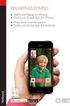 GRUNNLEGGENDE BRUKERMANUAL DCP-J55W DCP-J75W Version 0 NOR Hvis du trenger å kontakte kundeservice Vennligst fyll ut følgende informasjon for fremtidig referanse: Modellnummer: DCP-J55W, DCP-J75W (sett
GRUNNLEGGENDE BRUKERMANUAL DCP-J55W DCP-J75W Version 0 NOR Hvis du trenger å kontakte kundeservice Vennligst fyll ut følgende informasjon for fremtidig referanse: Modellnummer: DCP-J55W, DCP-J75W (sett
Grunnleggende brukermanual
 Grunnleggende brukermanual MFC-J4620DW MFC-J4625DW Version 0 NOR Hvis du må å kontakte kundeservice Fyll ut disse opplysningene for fremtidig referanse: Modellnummer: MFC-J4620DW og MFC-J4625DW (sett ring
Grunnleggende brukermanual MFC-J4620DW MFC-J4625DW Version 0 NOR Hvis du må å kontakte kundeservice Fyll ut disse opplysningene for fremtidig referanse: Modellnummer: MFC-J4620DW og MFC-J4625DW (sett ring
BRUKERMANUAL MFC-465CN
 BRUKERMANUAL MFC-465CN Hvis du trenger å kontakte kundeservice Vennligst fyll ut følgende informasjon for fremtidig referanse: Modellnummer: MFC-465CN Serienummer: 1 Kjøpsdato: Forhandler: 1 Serienummeret
BRUKERMANUAL MFC-465CN Hvis du trenger å kontakte kundeservice Vennligst fyll ut følgende informasjon for fremtidig referanse: Modellnummer: MFC-465CN Serienummer: 1 Kjøpsdato: Forhandler: 1 Serienummeret
Grunnleggende brukermanual
 Grunnleggende brukermanual FAX-2840 FAX-2845 FAX-2940 Ikke alle modeller er tilgjengelige i alle land. Version 0 NOR Hvis du trenger å ringe kundeservice Vennligst fyll ut følgende informasjon for fremtidig
Grunnleggende brukermanual FAX-2840 FAX-2845 FAX-2940 Ikke alle modeller er tilgjengelige i alle land. Version 0 NOR Hvis du trenger å ringe kundeservice Vennligst fyll ut følgende informasjon for fremtidig
Før du kan bruke maskinen, må du sette opp maskinvaren. Les og følg instruksene i denne Hurtigoppsettguiden for korrekt oppsetting.
 FAX-2820 FAX-2920 Før du kan bruke maskinen, må du sette opp maskinvaren. Les og følg instruksene i denne Hurtigoppsettguiden for korrekt oppsetting. Hurtigoppsettguide Sette opp maskinen Oppsettingen
FAX-2820 FAX-2920 Før du kan bruke maskinen, må du sette opp maskinvaren. Les og følg instruksene i denne Hurtigoppsettguiden for korrekt oppsetting. Hurtigoppsettguide Sette opp maskinen Oppsettingen
Grunnleggende brukermanual
 Grunnleggende brukermanual MFC-J5320DW Version 0 NOR Hvis du må å kontakte kundeservice Fyll ut disse opplysningene for fremtidig referanse: Modellnummer: MFC-J5320DW Serienummer: Kjøpsdato: Innkjøpssted:
Grunnleggende brukermanual MFC-J5320DW Version 0 NOR Hvis du må å kontakte kundeservice Fyll ut disse opplysningene for fremtidig referanse: Modellnummer: MFC-J5320DW Serienummer: Kjøpsdato: Innkjøpssted:
AVANSERT BRUKERMANUAL
 AVANSERT BRUKERMANUAL MFC-J6510DW MFC-J6710DW Version 0 NOR Brukermanualer og informasjon om hvor du finner dem Hvilken håndbok? Hva inneholder den? Hvor finner jeg den? Sikkerhet og juridisk informasjon
AVANSERT BRUKERMANUAL MFC-J6510DW MFC-J6710DW Version 0 NOR Brukermanualer og informasjon om hvor du finner dem Hvilken håndbok? Hva inneholder den? Hvor finner jeg den? Sikkerhet og juridisk informasjon
BRUKERMANUAL MFC-240C. Version A
 BRUKERMANUAL MFC-240C Version A Hvis du har behov for å kontakte kundeservice Vennligst fyll ut følgende informasjon for fremtidig referanse: Modellnummer: MFC-240C Serienummer: 1 Kjøpsdato: Forhandler:
BRUKERMANUAL MFC-240C Version A Hvis du har behov for å kontakte kundeservice Vennligst fyll ut følgende informasjon for fremtidig referanse: Modellnummer: MFC-240C Serienummer: 1 Kjøpsdato: Forhandler:
Grunnleggende brukermanual
 Grunnleggende brukermanual MFC-J470DW Version 0 NOR Hvis du trenger å kontakte kundeservice Fyll ut følgende informasjon for fremtidig referanse: Modellnummer: MFC-J470DW Serienummer: 1 Kjøpsdato: Innkjøpssted:
Grunnleggende brukermanual MFC-J470DW Version 0 NOR Hvis du trenger å kontakte kundeservice Fyll ut følgende informasjon for fremtidig referanse: Modellnummer: MFC-J470DW Serienummer: 1 Kjøpsdato: Innkjøpssted:
Grunnleggende brukermanual
 Grunnleggende brukermanual MFC-8950DW MFC-8950DWT Ikke alle modeller er tilgjengelige i alle land. Version 0 NOR Hvis du trenger å ringe kundeservice Vennligst fyll ut følgende informasjon for fremtidig
Grunnleggende brukermanual MFC-8950DW MFC-8950DWT Ikke alle modeller er tilgjengelige i alle land. Version 0 NOR Hvis du trenger å ringe kundeservice Vennligst fyll ut følgende informasjon for fremtidig
BRUKERMANUAL DCP-385C DCP-383C DCP-387C DCP-585CW. Version 0 NOR
 BRUKERMANUAL DCP-385C DCP-383C DCP-387C DCP-585CW Version 0 NOR Hvis du trenger å kontakte kundeservice Vennligst fyll ut følgende informasjon for fremtidig referanse: Modellnummer: DCP-385C, DCP-383C,
BRUKERMANUAL DCP-385C DCP-383C DCP-387C DCP-585CW Version 0 NOR Hvis du trenger å kontakte kundeservice Vennligst fyll ut følgende informasjon for fremtidig referanse: Modellnummer: DCP-385C, DCP-383C,
BRUKERMANUAL MFC-440CN MFC-660CN MFC-845CW
 BRUKERMANUAL MFC-440CN MFC-660CN MFC-845CW Hvis du har behov for å kontakte kundeservice Vennligst fyll ut følgende informasjon for fremtidig referanse: Modellnummer: MFC-440CN, MFC-660CN og MFC-845CW
BRUKERMANUAL MFC-440CN MFC-660CN MFC-845CW Hvis du har behov for å kontakte kundeservice Vennligst fyll ut følgende informasjon for fremtidig referanse: Modellnummer: MFC-440CN, MFC-660CN og MFC-845CW
AVANSERT BRUKERMANUAL
 AVANSERT BRUKERMANUAL MFC-J615W Version 0 NOR Brukermanualer og informasjon om hvor du finner dem Hvilken håndbok? Hva inneholder den? Hvor finner jeg den? Sikkerhet og juridisk informasjon Hurtigstartguide
AVANSERT BRUKERMANUAL MFC-J615W Version 0 NOR Brukermanualer og informasjon om hvor du finner dem Hvilken håndbok? Hva inneholder den? Hvor finner jeg den? Sikkerhet og juridisk informasjon Hurtigstartguide
Avansert brukermanual
 Avansert brukermanual MFC-J650DW MFC-J870DW DCP-J552DW DCP-J752DW Version 0 NOR Brukermanualer og hvor du finner dem Hvilken håndbok? Hva inneholder den? Hvor finner jeg den? Produktsikkerhetsguide Hurtigstartguide
Avansert brukermanual MFC-J650DW MFC-J870DW DCP-J552DW DCP-J752DW Version 0 NOR Brukermanualer og hvor du finner dem Hvilken håndbok? Hva inneholder den? Hvor finner jeg den? Produktsikkerhetsguide Hurtigstartguide
BRUKERMANUAL MFC-820CW
 BRUKERMANUAL MFC-820CW Hvis du har behov for å kontakte kundeservice Vennligst fyll ut følgende informasjon for fremtidig referanse: Modellnummer: MFC-640CW Serienummer: 1 Kjøpsdato: Forhandler: 1 Du finner
BRUKERMANUAL MFC-820CW Hvis du har behov for å kontakte kundeservice Vennligst fyll ut følgende informasjon for fremtidig referanse: Modellnummer: MFC-640CW Serienummer: 1 Kjøpsdato: Forhandler: 1 Du finner
AVANSERT BRUKERMANUAL
 AVANSERT BRUKERMANUAL DCP-J125 DCP-J315W Version 0 NOR Brukermanualer og informasjon om hvor du finnerdem Hvilken håndbok? Hva inneholder den? Hvor finner jeg den? Sikkerhet og juridisk informasjon Hurtigstartguide
AVANSERT BRUKERMANUAL DCP-J125 DCP-J315W Version 0 NOR Brukermanualer og informasjon om hvor du finnerdem Hvilken håndbok? Hva inneholder den? Hvor finner jeg den? Sikkerhet og juridisk informasjon Hurtigstartguide
Grunnleggende brukermanual
 Grunnleggende brukermanual MFC-J6920DW Version 0 NOR Hvis du trenger å kontakte kundeservice Fyll ut følgende informasjon for fremtidig referanse: Modellnummer: MFC-J6920DW Serienummer: 1 Kjøpsdato: Innkjøpssted:
Grunnleggende brukermanual MFC-J6920DW Version 0 NOR Hvis du trenger å kontakte kundeservice Fyll ut følgende informasjon for fremtidig referanse: Modellnummer: MFC-J6920DW Serienummer: 1 Kjøpsdato: Innkjøpssted:
Avansert brukermanual
 Avansert brukermanual MFC-J4410DW MFC-J4610DW DCP-J4110DW Version 0 NOR Brukerhåndbøker og informasjon om hvor du finner dem Hvilken håndbok? Hva inneholder den? Hvor finner jeg den? Produktsikkerhetsguide
Avansert brukermanual MFC-J4410DW MFC-J4610DW DCP-J4110DW Version 0 NOR Brukerhåndbøker og informasjon om hvor du finner dem Hvilken håndbok? Hva inneholder den? Hvor finner jeg den? Produktsikkerhetsguide
Grunnleggende brukermanual
 Grunnleggende brukermanual MFC-J650DW MFC-J870DW Version 0 NOR Hvis du trenger å kontakte kundeservice Fyll ut følgende informasjon for fremtidig referanse: Modellnummer: MFC-J650DW og MFC-J870DW (Sett
Grunnleggende brukermanual MFC-J650DW MFC-J870DW Version 0 NOR Hvis du trenger å kontakte kundeservice Fyll ut følgende informasjon for fremtidig referanse: Modellnummer: MFC-J650DW og MFC-J870DW (Sett
> Papirmeny > Universaloppsett > Måleenhet > velg en måleenhet > Stående bredde eller Stående høyde > velg bredde eller høyde >
 A4 LTR LGL LTR A4 LGL Hurtigreferanse Legge i papir og spesialpapir I dette avsnittet finner du informasjon om hvordan du legger utskriftsmateriale i skuffen for 550 ark, skuffen for 000 ark (tilleggsutstyr),
A4 LTR LGL LTR A4 LGL Hurtigreferanse Legge i papir og spesialpapir I dette avsnittet finner du informasjon om hvordan du legger utskriftsmateriale i skuffen for 550 ark, skuffen for 000 ark (tilleggsutstyr),
Grunnleggende brukermanual
 Grunnleggende brukermanual MFC-9140CDN MFC-9330CDW MFC-9340CDW Ikke alle modeller er tilgjengelige i alle land. Version 0 NOR Hvis du må ta kontakt med kundeservice Fyll ut følgende informasjon for fremtidig
Grunnleggende brukermanual MFC-9140CDN MFC-9330CDW MFC-9340CDW Ikke alle modeller er tilgjengelige i alle land. Version 0 NOR Hvis du må ta kontakt med kundeservice Fyll ut følgende informasjon for fremtidig
AVANSERT BRUKERMANUAL
 AVANSERT BRUKERMANUAL MFC-9970CDW Version 0 NOR Brukermanualer og hvor finner jeg den? Hvilken manual? Hva er i den? Hvor er den? Sikkerhet og juridisk informasjon Hurtigstartguide Grunnleggende brukermanual
AVANSERT BRUKERMANUAL MFC-9970CDW Version 0 NOR Brukermanualer og hvor finner jeg den? Hvilken manual? Hva er i den? Hvor er den? Sikkerhet og juridisk informasjon Hurtigstartguide Grunnleggende brukermanual
Avansert brukermanual
 Avansert brukermanual MFC-J6920DW Version 0 NOR Brukermanualer og hvor du finner dem Hvilken håndbok? Hva inneholder den? Hvor finner jeg den? Produktsikkerhetsguide Hurtigstartguide Grunnleggende brukermanual
Avansert brukermanual MFC-J6920DW Version 0 NOR Brukermanualer og hvor du finner dem Hvilken håndbok? Hva inneholder den? Hvor finner jeg den? Produktsikkerhetsguide Hurtigstartguide Grunnleggende brukermanual
BRUKERMANUAL FAX-1355 FAX-1360 FAX-1460
 BRUKERMANUAL FAX-1355 FAX-1360 FAX-1460 Hvis du har behov for å kontakte kundeservice Vennligst fyll ut følgende informasjon for fremtidig referanse: Modellnummer: FAX-1355, FAX-1360 og FAX-1460 (Sett
BRUKERMANUAL FAX-1355 FAX-1360 FAX-1460 Hvis du har behov for å kontakte kundeservice Vennligst fyll ut følgende informasjon for fremtidig referanse: Modellnummer: FAX-1355, FAX-1360 og FAX-1460 (Sett
Fylle standardskuffen for 250 ark
 Hurtigreferanse Legge i papir og spesialmedia Dette avsnittet forklarer hvordan du skal fylle skuffene for 250- og 550-ark, samt den manuelle materen. Den inneholder også informasjon om angivelse av papirstørrelse
Hurtigreferanse Legge i papir og spesialmedia Dette avsnittet forklarer hvordan du skal fylle skuffene for 250- og 550-ark, samt den manuelle materen. Den inneholder også informasjon om angivelse av papirstørrelse
BRUKERMANUAL MFC-235C MFC-260C
 BRUKERMANUAL MFC-235C MFC-260C Hvis du trenger å ringe kundeservice: Vennligst fyll ut følgende informasjon for fremtidig referanse: Modellnummer: MFC-235C og MFC-260C (sett en ring rundt modellnummeret)
BRUKERMANUAL MFC-235C MFC-260C Hvis du trenger å ringe kundeservice: Vennligst fyll ut følgende informasjon for fremtidig referanse: Modellnummer: MFC-235C og MFC-260C (sett en ring rundt modellnummeret)
SP 1200SF Brukermanual
 SP 1200SF Brukermanual Les nøye gjennom denne håndboken før du benytter dette produktet, og oppbevar håndboken i nærheten av maskinen for fremtidig referanser. For en sikker og korrekt bruk, må du lese
SP 1200SF Brukermanual Les nøye gjennom denne håndboken før du benytter dette produktet, og oppbevar håndboken i nærheten av maskinen for fremtidig referanser. For en sikker og korrekt bruk, må du lese
AVANSERT BRUKERMANUAL
 AVANSERT BRUKERMANUAL MFC-J6910DW Version 0 NOR Brukermanualer og informasjon om hvor du finner dem Hvilken håndbok? Hva inneholder den? Hvor finner jeg den? Sikkerhet og juridisk informasjon Hurtigstartguide
AVANSERT BRUKERMANUAL MFC-J6910DW Version 0 NOR Brukermanualer og informasjon om hvor du finner dem Hvilken håndbok? Hva inneholder den? Hvor finner jeg den? Sikkerhet og juridisk informasjon Hurtigstartguide
AVANSERT BRUKERMANUAL
 AVANSERT BRUKERMANUAL MFC-J220 MFC-J265W MFC-J410 MFC-J415W Version 0 NOR Brukermanualer og informasjon om hvor du finner dem Hvilken håndbok? Hva inneholder den? Hvor finner jeg den? Sikkerhet og juridisk
AVANSERT BRUKERMANUAL MFC-J220 MFC-J265W MFC-J410 MFC-J415W Version 0 NOR Brukermanualer og informasjon om hvor du finner dem Hvilken håndbok? Hva inneholder den? Hvor finner jeg den? Sikkerhet og juridisk
BRUKERMANUAL MFC-9120CN MFC-9320CW. Version 0 NOR
 BRUKERMANUAL MFC-9120CN MFC-9320CW Version 0 NOR Hvis du trenger å ringe kundeservice Vennligst fyll ut følgende informasjon for fremtidig referanse: Modellnummer: MFC-9120CN og MFC-9320CW (merk av for
BRUKERMANUAL MFC-9120CN MFC-9320CW Version 0 NOR Hvis du trenger å ringe kundeservice Vennligst fyll ut følgende informasjon for fremtidig referanse: Modellnummer: MFC-9120CN og MFC-9320CW (merk av for
BRUKERMANUAL DCP-193C DCP-195C DCP-197C DCP-373CW DCP-375CW DCP-377CW. Version 0 NOR
 BRUKERMANUAL DCP-193C DCP-195C DCP-197C DCP-373CW DCP-375CW DCP-377CW Version 0 NOR Hvis du trenger å kontakte kundeservice Vennligst fyll ut følgende informasjon for fremtidig referanse: Modellnummer:
BRUKERMANUAL DCP-193C DCP-195C DCP-197C DCP-373CW DCP-375CW DCP-377CW Version 0 NOR Hvis du trenger å kontakte kundeservice Vennligst fyll ut følgende informasjon for fremtidig referanse: Modellnummer:
Avansert brukermanual
 Avansert brukermanual MFC-J6520DW MFC-J6720DW Version 0 NOR Brukermanualer og hvor du finner dem Hvilken håndbok? Hva inneholder den? Hvor finner jeg den? Produktsikkerhetsguide Hurtigstartguide Grunnleggende
Avansert brukermanual MFC-J6520DW MFC-J6720DW Version 0 NOR Brukermanualer og hvor du finner dem Hvilken håndbok? Hva inneholder den? Hvor finner jeg den? Produktsikkerhetsguide Hurtigstartguide Grunnleggende
Grunnleggende brukermanual
 Grunnleggende brukermanual MFC-8510DN MFC-8520DN Ikke alle modeller er tilgjengelige i alle land. Version 0 NOR Hvis du trenger å ringe kundeservice Vennligst fyll ut følgende informasjon for fremtidig
Grunnleggende brukermanual MFC-8510DN MFC-8520DN Ikke alle modeller er tilgjengelige i alle land. Version 0 NOR Hvis du trenger å ringe kundeservice Vennligst fyll ut følgende informasjon for fremtidig
Grunnleggende brukermanual
 Grunnleggende brukermanual DCP-J420DW Version 0 NOR Hvis du må å kontakte kundeservice Fyll ut disse opplysningene for fremtidig referanse: Modellnummer: DCP-J420DW Serienummer: Kjøpsdato: Innkjøpssted:
Grunnleggende brukermanual DCP-J420DW Version 0 NOR Hvis du må å kontakte kundeservice Fyll ut disse opplysningene for fremtidig referanse: Modellnummer: DCP-J420DW Serienummer: Kjøpsdato: Innkjøpssted:
GRUNNLEGGENDE BRUKERMANUAL
 GRUNNLEGGENDE BRUKERMANUAL MFC-7360N MFC-7460DN MFC-7860DW Ikke alle modeller er tilgjengelige i alle land. Version B NOR Hvis du trenger å ringe kundeservice Vennligst fyll ut følgende informasjon for
GRUNNLEGGENDE BRUKERMANUAL MFC-7360N MFC-7460DN MFC-7860DW Ikke alle modeller er tilgjengelige i alle land. Version B NOR Hvis du trenger å ringe kundeservice Vennligst fyll ut følgende informasjon for
Grunnleggende brukermanual
 Grunnleggende brukermanual DCP-9015CDW DCP-9020CDW Version A NOR Hvis du må ta kontakt med kundeservice Fyll ut følgende informasjon for fremtidig referanse: Modellnummer: DCP-9015CDW og DCP-9020CDW (Sett
Grunnleggende brukermanual DCP-9015CDW DCP-9020CDW Version A NOR Hvis du må ta kontakt med kundeservice Fyll ut følgende informasjon for fremtidig referanse: Modellnummer: DCP-9015CDW og DCP-9020CDW (Sett
FORSIKTIG FARE FOR PERSONSKADE:
 Side 1 av 19 Utskriftsveiledning Legge i 250 arks eller 550 arks skuffen FORSIKTIG FARE FOR PERSONSKADE: Fyll papir i hver papirskuff separat for å redusere risikoen for at utstyret kan velte. La de andre
Side 1 av 19 Utskriftsveiledning Legge i 250 arks eller 550 arks skuffen FORSIKTIG FARE FOR PERSONSKADE: Fyll papir i hver papirskuff separat for å redusere risikoen for at utstyret kan velte. La de andre
AVANSERT BRUKERMANUAL
 AVANSERT BRUKERMANUAL MFC-9460CDN MFC-9465CDN Ikke alle modeller er tilgjengelige i alle land. Version 0 NOR Brukermanualer og hvor finner jeg den? Hvilken manual? Hva er i den? Hvor er den? Sikkerhet
AVANSERT BRUKERMANUAL MFC-9460CDN MFC-9465CDN Ikke alle modeller er tilgjengelige i alle land. Version 0 NOR Brukermanualer og hvor finner jeg den? Hvilken manual? Hva er i den? Hvor er den? Sikkerhet
BRUKERMANUAL MFC-680CN MFC-885CW
 BRUKERMANUAL MFC-680CN MFC-885CW Hvis du trenger å kontakte kundeservice Vennligst fyll ut følgende informasjon for fremtidig referanse: Modellnummer: MFC-680CN og MFC-885CW (sett en ring rundt modellnummeret).
BRUKERMANUAL MFC-680CN MFC-885CW Hvis du trenger å kontakte kundeservice Vennligst fyll ut følgende informasjon for fremtidig referanse: Modellnummer: MFC-680CN og MFC-885CW (sett en ring rundt modellnummeret).
BRUKERMANUAL DCP-350C DCP-353C DCP-357C DCP-560CN
 BRUKERMANUAL DCP-350C DCP-353C DCP-357C DCP-560CN Hvis du trenger å kontakte kundeservice Vennligst fyll ut følgende informasjon for fremtidig referanse: Modellnummer: DCP-350C, DCP-353C, DCP-357C og DCP-560CN
BRUKERMANUAL DCP-350C DCP-353C DCP-357C DCP-560CN Hvis du trenger å kontakte kundeservice Vennligst fyll ut følgende informasjon for fremtidig referanse: Modellnummer: DCP-350C, DCP-353C, DCP-357C og DCP-560CN
Utskrift. Legge i skuffer. Utskrift. 1 Dra skuffen helt ut. 2 Klem og skyv førerne til riktig posisjon for den papirstørrelsen du skal bruke.
 Side 1 av 10 Utskrift Dette avsnittet forklarer deg hvordan du skal fylle skuffene for 250 og 550 ark, samt multifunksjonsmateren. Den inneholder også informasjon om papirretning, angivelse av papirstørrelse
Side 1 av 10 Utskrift Dette avsnittet forklarer deg hvordan du skal fylle skuffene for 250 og 550 ark, samt multifunksjonsmateren. Den inneholder også informasjon om papirretning, angivelse av papirstørrelse
HP Color LaserJet CM2320 MFP Series Veiledning om papir og utskriftsmateriale
 HP Color LaserJet CM2320 MFP Series Veiledning om papir og utskriftsmateriale Copyright og lisens 2008 Copyright Hewlett-Packard Development Company, L.P. Reproduksjon, tilpasning eller oversettelse uten
HP Color LaserJet CM2320 MFP Series Veiledning om papir og utskriftsmateriale Copyright og lisens 2008 Copyright Hewlett-Packard Development Company, L.P. Reproduksjon, tilpasning eller oversettelse uten
Kopiere. Xerox WorkCentre 5845/5855/5865/5875/5890 ELLER. Kontrollpanel. Originalmater. Glassplate
 Xerox WorkCentre 8/8/8/87/890 Kopiere Startvindu for tjenester Jobbstatus Berøringsskjerm Start Slett alle Stopp. Legg originalene med forsiden opp i originalmateren. Juster støtten slik at den bare så
Xerox WorkCentre 8/8/8/87/890 Kopiere Startvindu for tjenester Jobbstatus Berøringsskjerm Start Slett alle Stopp. Legg originalene med forsiden opp i originalmateren. Juster støtten slik at den bare så
GRUNNLEGGENDE BRUKERMANUAL
 GRUNNLEGGENDE BRUKERMANUAL MFC-9460CDN MFC-9465CDN Ikke alle modeller er tilgjengelige i alle land. Version A NOR Hvis du trenger å ringe kundeservice Vennligst fyll ut følgende informasjon for fremtidig
GRUNNLEGGENDE BRUKERMANUAL MFC-9460CDN MFC-9465CDN Ikke alle modeller er tilgjengelige i alle land. Version A NOR Hvis du trenger å ringe kundeservice Vennligst fyll ut følgende informasjon for fremtidig
GRUNNLEGGENDE BRUKERMANUAL
 GRUNNLEGGENDE BRUKERMANUAL DCP-9270CDN Version A NOR Hvis du trenger å ringe kundeservice Vennligst fyll ut følgende informasjon for fremtidig referanse: Modellnummer: DCP-9270CDN Serienummer: 1 Kjøpsdato:
GRUNNLEGGENDE BRUKERMANUAL DCP-9270CDN Version A NOR Hvis du trenger å ringe kundeservice Vennligst fyll ut følgende informasjon for fremtidig referanse: Modellnummer: DCP-9270CDN Serienummer: 1 Kjøpsdato:
AVANSERT BRUKERMANUAL
 AVANSERT BRUKERMANUAL MFC-J430W Version 0 NOR Brukerhåndbøker og informasjon om hvor du finner dem Hvilken håndbok? Hva inneholder den? Hvor finner jeg den? Produktsikkerhetsguide Les denne veiledningen
AVANSERT BRUKERMANUAL MFC-J430W Version 0 NOR Brukerhåndbøker og informasjon om hvor du finner dem Hvilken håndbok? Hva inneholder den? Hvor finner jeg den? Produktsikkerhetsguide Les denne veiledningen
BRUKERMANUAL MFC-8370DN MFC-8380DN. Version A NOR
 BRUKERMANUAL MFC-8370DN MFC-8380DN Version A NOR Hvis du må ringe kundeservice Vennligst fyll ut følgende informasjon for fremtidig referanse: Modellnummer: MFC-8370DN og MFC-8380DN (sett ring rundt modellnummeret
BRUKERMANUAL MFC-8370DN MFC-8380DN Version A NOR Hvis du må ringe kundeservice Vennligst fyll ut følgende informasjon for fremtidig referanse: Modellnummer: MFC-8370DN og MFC-8380DN (sett ring rundt modellnummeret
BRUKERHÅNDBOK FAX-1820C MFC-3220C
 BRUKERHÅNDBOK FAX-1820C MFC-3220C DETTE APPARATET ER KONSTRUERT FOR BRUK MED EN TOLEDER ANALOG TELELINJE I DET OFFENTLIGE TELENETTET OG MED TILKOBLING OVER EGNET KONTAKT. INFORMASJON OM GARANTI Brother
BRUKERHÅNDBOK FAX-1820C MFC-3220C DETTE APPARATET ER KONSTRUERT FOR BRUK MED EN TOLEDER ANALOG TELELINJE I DET OFFENTLIGE TELENETTET OG MED TILKOBLING OVER EGNET KONTAKT. INFORMASJON OM GARANTI Brother
Sette opp maskinen. Oppsettingen er fullført!
 MFC-3240C Før du kan bruke maskinen, må du sette opp maskinvaren og installere driveren. Som en hjelp til å komme i gang med å sette opp maskinen og installere driver og programvare bør du lese denne hurtigoppsettguiden
MFC-3240C Før du kan bruke maskinen, må du sette opp maskinvaren og installere driveren. Som en hjelp til å komme i gang med å sette opp maskinen og installere driver og programvare bør du lese denne hurtigoppsettguiden
Hurtigreferanse. Lære mer om kontrollpanelet. Lære mer om lampene på kontrollpanelet. Hurtigreferanse
 Hurtigreferanse Lære mer om kontrollpanelet Skriverens kontrollpanel har to knapper og to lamper. Lampene indikerer skriverens status. Knappene brukes til å fortsette eller avbryte den aktuelle utskriftsjobben.
Hurtigreferanse Lære mer om kontrollpanelet Skriverens kontrollpanel har to knapper og to lamper. Lampene indikerer skriverens status. Knappene brukes til å fortsette eller avbryte den aktuelle utskriftsjobben.
GRUNNLEGGENDE BRUKERMANUAL
 GRUNNLEGGENDE BRUKERMANUAL DCP-7055 DCP-7055W DCP-7057 DCP-7057W DCP-7060D DCP-7065DN DCP-7070DW Ikke alle modeller er tilgjengelige i alle land. Version D NOR Hvis du trenger å ringe kundeservice Vennligst
GRUNNLEGGENDE BRUKERMANUAL DCP-7055 DCP-7055W DCP-7057 DCP-7057W DCP-7060D DCP-7065DN DCP-7070DW Ikke alle modeller er tilgjengelige i alle land. Version D NOR Hvis du trenger å ringe kundeservice Vennligst
Din bruksanvisning BROTHER MFC-3240C http://no.yourpdfguides.com/dref/1224947
 Du kan lese anbefalingene i bruksanvisningen, de tekniske guide eller installasjonen guide for BROTHER MFC-3240C. Du vil finne svar på alle dine spørsmål på BROTHER MFC-3240C i bruksanvisningen (informasjon,
Du kan lese anbefalingene i bruksanvisningen, de tekniske guide eller installasjonen guide for BROTHER MFC-3240C. Du vil finne svar på alle dine spørsmål på BROTHER MFC-3240C i bruksanvisningen (informasjon,
Xerox ColorQube 8700 / 8900 Kontrollpanel
 Kontrollpanel Tilgjengelige tjenester kan variere avhengig av skriveroppsettet. Se i brukerhåndboken hvis du vil vite mer om tjenester og innstillinger. 3 5 Utløserknapp for smeltevoksdør Menyer 7 Jobbkontroller
Kontrollpanel Tilgjengelige tjenester kan variere avhengig av skriveroppsettet. Se i brukerhåndboken hvis du vil vite mer om tjenester og innstillinger. 3 5 Utløserknapp for smeltevoksdør Menyer 7 Jobbkontroller
Brukerguide for mobil utskrift og skanning for Brother iprint&scan (Windows Phone )
 Brukerguide for mobil utskrift og skanning for Brother iprint&scan (Windows Phone ) Før du bruker Brother-maskinen Merknadsdefinisjoner Vi bruker følgende symbol og begreper i denne brukerhåndboken: Tips-ikoner
Brukerguide for mobil utskrift og skanning for Brother iprint&scan (Windows Phone ) Før du bruker Brother-maskinen Merknadsdefinisjoner Vi bruker følgende symbol og begreper i denne brukerhåndboken: Tips-ikoner
Løse problemer med utskriftskvaliteten
 Bruk disse tabellene til å finne løsninger på eventuelle utskriftsproblemer. Hvis du ikke klarer å løse problemet, kan du kontakte stedet der du kjøpte skriveren. Du kan ha en skriverdel som krever rengjøring
Bruk disse tabellene til å finne løsninger på eventuelle utskriftsproblemer. Hvis du ikke klarer å løse problemet, kan du kontakte stedet der du kjøpte skriveren. Du kan ha en skriverdel som krever rengjøring
AVANSERT BRUKERMANUAL
 AVANSERT BRUKERMANUAL MFC-J825DW DCP-J925DW Version 0 NOR Brukerhåndbøker og informasjon om hvor du finner dem Hvilken håndbok? Hva inneholder den? Hvor finner jeg den? Produktsikkerhetsguide Les denne
AVANSERT BRUKERMANUAL MFC-J825DW DCP-J925DW Version 0 NOR Brukerhåndbøker og informasjon om hvor du finner dem Hvilken håndbok? Hva inneholder den? Hvor finner jeg den? Produktsikkerhetsguide Les denne
AVANSERT BRUKERMANUAL
 AVANSERT BRUKERMANUAL DCP-J515W DCP-J715W Version 0 NOR Brukermanualer og informasjon om hvor du finnerdem Hvilken håndbok? Hva inneholder den? Hvor finner jeg den? Sikkerhet og juridisk informasjon Hurtigstartguide
AVANSERT BRUKERMANUAL DCP-J515W DCP-J715W Version 0 NOR Brukermanualer og informasjon om hvor du finnerdem Hvilken håndbok? Hva inneholder den? Hvor finner jeg den? Sikkerhet og juridisk informasjon Hurtigstartguide
BRUKERHÅNDBOK MFC-5440CN MFC-5840CN. Version B
 BRUKERHÅNDBOK MFC-5440CN MFC-5840CN Version B Hvis du har behov for å kontakte kundeservice Vennligst fyll ut følgende informasjon for fremtidig referanse: Modellnummer: MFC-5440CN og MFC-5840CN (Sett
BRUKERHÅNDBOK MFC-5440CN MFC-5840CN Version B Hvis du har behov for å kontakte kundeservice Vennligst fyll ut følgende informasjon for fremtidig referanse: Modellnummer: MFC-5440CN og MFC-5840CN (Sett
AVANSERT BRUKERMANUAL
 AVANSERT BRUKERMANUAL MFC-J625DW DCP-J525W DCP-J725DW Version 0 NOR Brukerhåndbøker og informasjon om hvor du finner dem Hvilken håndbok? Hva inneholder den? Hvor finner jeg den? Produktsikkerhetsguide
AVANSERT BRUKERMANUAL MFC-J625DW DCP-J525W DCP-J725DW Version 0 NOR Brukerhåndbøker og informasjon om hvor du finner dem Hvilken håndbok? Hva inneholder den? Hvor finner jeg den? Produktsikkerhetsguide
Grunnleggende brukermanual
 Grunnleggende brukermanual DCP-L500D DCP-L50DW DCP-L50DN MFC-L700DW Online brukerveiledning Denne grunnleggende brukermanualen inneholder ikke all informasjon om maskinen. For å mer detaljert informasjon,
Grunnleggende brukermanual DCP-L500D DCP-L50DW DCP-L50DN MFC-L700DW Online brukerveiledning Denne grunnleggende brukermanualen inneholder ikke all informasjon om maskinen. For å mer detaljert informasjon,
LASERJET PRO 500 COLOR MFP. Hurtigreferanse M570
 LASERJET PRO 500 COLOR MFP Hurtigreferanse M570 Bruke utskrift fra USB-enhet 1. Sett USB-enheten inn i USB-porten foran på produktet. 2. Minnepinne-menyen åpnes. Bruk piltastene til å bla gjennom alternativene.
LASERJET PRO 500 COLOR MFP Hurtigreferanse M570 Bruke utskrift fra USB-enhet 1. Sett USB-enheten inn i USB-porten foran på produktet. 2. Minnepinne-menyen åpnes. Bruk piltastene til å bla gjennom alternativene.
Start her. Justere blekkpatronene uten en datamaskin
 Start her Justere blekkpatronene uten en datamaskin Følg fremgangsmåten i installeringsoversikten for å fullføre maskinvareinstalleringen. Fortsett med trinnene nedenfor for å optimalisere utskriftskvaliteten.
Start her Justere blekkpatronene uten en datamaskin Følg fremgangsmåten i installeringsoversikten for å fullføre maskinvareinstalleringen. Fortsett med trinnene nedenfor for å optimalisere utskriftskvaliteten.
AVANSERT BRUKERMANUAL
 AVANSERT BRUKERMANUAL MFC-7360N MFC-7460DN MFC-7860DW Ikke alle modeller er tilgjengelige i alle land. Version 0 NOR Brukermanualer og hvor finner jeg den? Hvilken manual? Hva er i den? Hvor er den? Sikkerhet
AVANSERT BRUKERMANUAL MFC-7360N MFC-7460DN MFC-7860DW Ikke alle modeller er tilgjengelige i alle land. Version 0 NOR Brukermanualer og hvor finner jeg den? Hvilken manual? Hva er i den? Hvor er den? Sikkerhet
AirPrint-guide. Denne brukermanualen gjelder for følgende modeller: MFC-J6520DW/J6720DW/J6920DW/J6925DW. Version A NOR
 AirPrint-guide Denne brukermanualen gjelder for følgende modeller: MFC-J650DW/J670DW/J690DW/J695DW Version A NOR Definisjoner av merknader Vi bruker denne noteringen i denne brukermanualen: Merknader gir
AirPrint-guide Denne brukermanualen gjelder for følgende modeller: MFC-J650DW/J670DW/J690DW/J695DW Version A NOR Definisjoner av merknader Vi bruker denne noteringen i denne brukermanualen: Merknader gir
Brukerguide for mobil utskrift og skanning for Brother iprint&scan (Android )
 Brukerguide for mobil utskrift og skanning for Brother iprint&scan (Android ) Før du bruker Brother-maskinen Merknadsdefinisjoner Vi bruker følgende symbol og begreper i denne brukerhåndboken: Tips-ikoner
Brukerguide for mobil utskrift og skanning for Brother iprint&scan (Android ) Før du bruker Brother-maskinen Merknadsdefinisjoner Vi bruker følgende symbol og begreper i denne brukerhåndboken: Tips-ikoner
Web Connect-guide. Version 0 NOR
 Web Connect-guide Version 0 NOR Gjeldende modeller Denne brukermanualen gjelder for følgende modeller: DCP-J152W/J172W/J552DW/J752DW, MFC-J470DW/J475DW/J650DW/J870DW Merknadsdefinisjoner Vi bruker følgende
Web Connect-guide Version 0 NOR Gjeldende modeller Denne brukermanualen gjelder for følgende modeller: DCP-J152W/J172W/J552DW/J752DW, MFC-J470DW/J475DW/J650DW/J870DW Merknadsdefinisjoner Vi bruker følgende
Grunnleggende brukermanual
 Grunnleggende brukermanual DCP-J152W Version 0 NOR Hvis du trenger å kontakte kundeservice Fyll ut følgende informasjon for fremtidig referanse: Modellnummer: DCP-J152W Serienummer: 1 Kjøpsdato: Innkjøpssted:
Grunnleggende brukermanual DCP-J152W Version 0 NOR Hvis du trenger å kontakte kundeservice Fyll ut følgende informasjon for fremtidig referanse: Modellnummer: DCP-J152W Serienummer: 1 Kjøpsdato: Innkjøpssted:
FAX 1195L Grunnleggende brukermanual
 FAX 1195L Grunnleggende brukermanual Les nøye gjennom denne håndboken før du benytter dette produktet, og oppbevar håndboken i nærheten av maskinen for fremtidig referanser. For en sikker og korrekt bruk
FAX 1195L Grunnleggende brukermanual Les nøye gjennom denne håndboken før du benytter dette produktet, og oppbevar håndboken i nærheten av maskinen for fremtidig referanser. For en sikker og korrekt bruk
Web Connect-guide. Version 0 NOR
 Web Connect-guide Version 0 NOR Gjeldende modeller Denne brukermanualen gjelder for følgende modeller: ADS-2500W og ADS-2600W Merknadsdefinisjoner Vi bruker dette symbolet i denne brukermanualen: Merknader
Web Connect-guide Version 0 NOR Gjeldende modeller Denne brukermanualen gjelder for følgende modeller: ADS-2500W og ADS-2600W Merknadsdefinisjoner Vi bruker dette symbolet i denne brukermanualen: Merknader
Xerox WorkCentre 5735/5740/5745/ 5755/5765/5775/5790 Kopiere. Forberedelse. Skanne. Mer informasjon
 ." Xerox WorkCentre /0// Kopiere. Legg dokumentene med forsiden opp i materen eller med forsiden. Trykk på Slett alt (C) for å slette eventuelle programmeringsvalg i 88 99. Trykk på Startvindu for tjenester,
." Xerox WorkCentre /0// Kopiere. Legg dokumentene med forsiden opp i materen eller med forsiden. Trykk på Slett alt (C) for å slette eventuelle programmeringsvalg i 88 99. Trykk på Startvindu for tjenester,
Kontrollpanel. Xerox WorkCentre 3655 flerfunksjonsskriver Xerox ConnectKey 2.0-teknologi
 Xerox ConnectKey.0-teknologi Kontrollpanel Tilgjengelige tjenester kan variere avhengig av skriveroppsettet. Se i brukerhåndboken hvis du vil vite mer om tjenester og innstillinger. 3 4 5 Berøringsskjerm
Xerox ConnectKey.0-teknologi Kontrollpanel Tilgjengelige tjenester kan variere avhengig av skriveroppsettet. Se i brukerhåndboken hvis du vil vite mer om tjenester og innstillinger. 3 4 5 Berøringsskjerm
Web Connect-guide. Version B NOR
 Web Connect-guide Version B NOR Gjeldende modeller Denne brukermanualen gjelder for følgende modeller: MFC-J6520DW/J6720DW/J6920DW/J6925DW Merknadsdefinisjoner Vi bruker følgende notatstil i denne brukermanualen:
Web Connect-guide Version B NOR Gjeldende modeller Denne brukermanualen gjelder for følgende modeller: MFC-J6520DW/J6720DW/J6920DW/J6925DW Merknadsdefinisjoner Vi bruker følgende notatstil i denne brukermanualen:
AirPrint-guide. Version 0 NOR
 irprint-guide Version 0 NOR Definisjoner av merknader Vi bruker det følgende ikonet i denne brukermanualen: Merk Merknader forteller hvordan du bør reagere på en situasjon som kan oppstå, eller gir deg
irprint-guide Version 0 NOR Definisjoner av merknader Vi bruker det følgende ikonet i denne brukermanualen: Merk Merknader forteller hvordan du bør reagere på en situasjon som kan oppstå, eller gir deg
Din bruksanvisning BROTHER MFC-3240C
 Du kan lese anbefalingene i bruksanvisningen, de tekniske guide eller installasjonen guide for BROTHER MFC-3240C. Du vil finne svar på alle dine spørsmål på BROTHER MFC-3240C i bruksanvisningen (informasjon,
Du kan lese anbefalingene i bruksanvisningen, de tekniske guide eller installasjonen guide for BROTHER MFC-3240C. Du vil finne svar på alle dine spørsmål på BROTHER MFC-3240C i bruksanvisningen (informasjon,
CLASS 1 LASER PRODUCT LASER KLASSE 1 PRODUKT
 Brukermanual Les nøye gjennom denne håndboken før du benytter dette produktet, og oppbevar håndboken i nærheten av maskinen for fremtidig referanser. For en sikker og korrekt bruk, må du lese den viktige
Brukermanual Les nøye gjennom denne håndboken før du benytter dette produktet, og oppbevar håndboken i nærheten av maskinen for fremtidig referanser. For en sikker og korrekt bruk, må du lese den viktige
Grunnleggende brukermanual
 Grunnleggende brukermanual DCP-L8400CDN DCP-L8450CDW Ikke alle modeller er tilgjengelige i alle land. Version 0 NOR Hvis du må ta kontakt med kundeservice Fyll ut følgende informasjon for fremtidig referanse:
Grunnleggende brukermanual DCP-L8400CDN DCP-L8450CDW Ikke alle modeller er tilgjengelige i alle land. Version 0 NOR Hvis du må ta kontakt med kundeservice Fyll ut følgende informasjon for fremtidig referanse:
AVANSERT BRUKERMANUAL
 AVANSERT BRUKERMANUAL MFC-J5910DW Version 0 NOR Brukermanualer og hvor du finner dem Hvilken håndbok? Hva inneholder den? Hvor finner jeg den? Produktsikkerhetsguide Hurtigstartguide Grunnleggende brukermanual
AVANSERT BRUKERMANUAL MFC-J5910DW Version 0 NOR Brukermanualer og hvor du finner dem Hvilken håndbok? Hva inneholder den? Hvor finner jeg den? Produktsikkerhetsguide Hurtigstartguide Grunnleggende brukermanual
Google Cloud Print-guide
 Google Cloud Print-guide Version B NOR Definisjoner av merknader Vi bruker denne merknadsstilen i denne brukermanualen: Merknader gir informasjon om hva du bør gjøre i en bestemt situasjon, eller gir tips
Google Cloud Print-guide Version B NOR Definisjoner av merknader Vi bruker denne merknadsstilen i denne brukermanualen: Merknader gir informasjon om hva du bør gjøre i en bestemt situasjon, eller gir tips
Bruke Web Services til skanning på nettverket (Windows Vista SP2 eller nyere, Windows 7 og Windows 8)
 Bruke Web Services til skanning på nettverket (Windows Vista SP2 eller nyere, Windows 7 og Windows 8) Med Web Services-protokollen kan brukere av Windows Vista (SP2 eller nyere), Windows 7 og Windows 8
Bruke Web Services til skanning på nettverket (Windows Vista SP2 eller nyere, Windows 7 og Windows 8) Med Web Services-protokollen kan brukere av Windows Vista (SP2 eller nyere), Windows 7 og Windows 8
